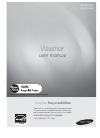- Manuals
- Brands
- ASROCK Manuals
- Motherboard
- Z490 Phantom Gaming 4/ac
- User manual
-
Contents
-
Table of Contents
-
Bookmarks
Quick Links
Related Manuals for ASROCK Z490 Phantom Gaming 4/ac
Summary of Contents for ASROCK Z490 Phantom Gaming 4/ac
-
Page 2
(including damages for loss of profits, loss of business, loss of data, interruption of business and the like), even if ASRock has been advised of the possibility of such damages arising from any defect or error in the documentation or product. -
Page 3
If you require assistance please call ASRock Tel : +886-2-28965588 ext.123 (Standard International call charges apply) The terms HDMI®… -
Page 4
CE Warning This device complies with directive 2014/53/EU issued by the Commision of the European Community. This equipment complies with EU radiation exposure limits set forth for an uncontrolled environment. This equipment should be installed and operated with minimum distance 20cm between the radiator &… -
Page 5: Table Of Contents
Chapter 1 Introduction Package Contents Specifications Motherboard Layout I/O Panel WiFi-802.11ac Module and ASRock WiFi 2.4/5 GHz Antennas 10 Chapter 2 Installation Installing the CPU Installing the CPU Fan and Heatsink Installing Memory Modules (DIMM) Expansion Slots (PCI Express Slots)
-
Page 6
ASRock Motherboard Utility (Phantom Gaming Tuning) ASRock Live Update & APP Shop 3.3.1 UI Overview 3.3.2 Apps 3.3.3 BIOS & Drivers 3.3.4 Setting Nahimic Audio ASRock Polychrome SYNC Chapter 4 UEFI SETUP UTILITY Introduction EZ Mode Advanced Mode 4.3.1 UEFI Menu Bar 4.3.2 Navigation Keys… -
Page 7
4.6.8 Trusted Computing Tools Hardware Health Event Monitoring Screen Security Screen 4.10 Boot Screen 4.11 Exit Screen… -
Page 9: Chapter 1 Introduction
ASRock’s website without further notice. If you require technical support related to this motherboard, please visit our website for specific information about the model you are using. You may find the latest VGA cards and CPU support list on ASRock’s website as well. ASRock website http://www.asrock.com.
-
Page 10: Specifications
• 4 x DDR4 DIMM Slots • Supports DDR4 4400+(OC)*/4333(OC)/4266(OC)/4133(OC)/ 4000(OC)/3866(OC)/3800(OC)/3733(OC)/3600(OC)/ 3200(OC)/2933/2800/2666/2400/2133 non-ECC, un-buffered memory * Please refer to Memory Support List on ASRock’s website for more information. (http://www.asrock.com/) * Core (i9/i7) support DDR4 up to 2933; Core (i5/i3), Pentium® and Celeron® support DDR4 up to 2666.
-
Page 11
Z490 Phantom Gaming 4/ac Graphics * Intel® UHD Graphics Built-in Visuals and the VGA outputs can be supported only with processors which are GPU integrated. • Hardware Accelerated Codecs: AVC/H.264, HEVC/H.265 8bit, HEVC/H.265 10bit, VP8, VP9 8bit, VP9 10bit, MPEG 2, MJPEG, VC-1 * VP9 10bit and VC-1 are for decode only. -
Page 12
• 1 x Ultra M.2 Socket (M2_2), supports M Key type 2260/2280/22110 M.2 SATA3 6.0 Gb/s module and M.2 PCI Express module up to Gen3 x4 (32 Gb/s)** ** Supports Intel® Optane Technology ** Supports NVMe SSD as boot disks ** Supports ASRock U.2 Kit… -
Page 13
• 1 x 4 pin 12V Power Connector • 1 x Front Panel Audio Connector • 1 x Thunderbolt AIC Connector (5-pin) (Supports ASRock Thunderbolt 3 AIC R2.0 Card only) • 1 x USB 2.0 Header (Supports 2 USB 2.0 ports) (Supports ESD Protection) • 2 x USB 3.2 Gen1 Headers (Support 4 USB 3.2 Gen1 ports) -
Page 14
• ErP/EuP ready (ErP/EuP ready power supply is required) * For detailed product information, please visit our website: http://www.asrock.com Please realize that there is a certain risk involved with overclocking, including adjusting the setting in the BIOS, applying Untied Overclocking Technology, or using third-party overclocking tools. -
Page 15: Motherboard Layout
Z490 Phantom Gaming 4/ac 1.3 Motherboard Layout CPU_FAN1 CPU_FAN2/WP ATX12V2 ATX12V1 ADDR_LED2 RGB_LED2 BOOT DRAM USB 3.2 Gen2 T:USB31_TA_1 B: USB31_TC_1 USB 3.2 Gen1 Top: T: USB3_1 RJ-45 B: USB3_2 CHA_FAN2/WP PCIE1 Z490 PHANTOM GAMING 4/ac PCIE2 SUPER WiFi-802.11ac M2_WIFI_CT1…
-
Page 16
No. Description ATX 12V Power Connector (ATX12V1) ATX 12V Power Connector (ATX12V2) 2 x 288-pin DDR4 DIMM Slots (DDR4_A1, DDR4_B1) 2 x 288-pin DDR4 DIMM Slots (DDR4_A2, DDR4_B2) CPU Fan Connector (CPU_FAN1) CPU/Water Pump Fan Connector (CPU_FAN2/WP) RGB LED Header (RGB_LED2) Addressable LED Header (ADDR_LED2) Post Status Checker (PSC) ATX Power Connector (ATXPWR1) -
Page 17: I/O Panel
Z490 Phantom Gaming 4/ac 1.4 I/O Panel No. Description No. Description USB 2.0 Ports (USB_1_2) USB 3.2 Gen1 Ports (USB3_1_2) USB 3.2 Gen2 Type-A Port (USB31_TA_1) USB 3.2 Gen2 Type-C Port (USB31_TC_1) LAN RJ-45 Port* Antenna Ports Line In (Light Blue)**…
-
Page 18: Wifi-802.11Ac Module And Asrock Wifi 2.4/5 Ghz Antennas
1.5 WiFi-802.11ac Module and ASRock WiFi 2.4/5 GHz Antennas WiFi-802.11ac + BT Module This motherboard comes with an exclusive WiFi 802.11 a/b/g/n/ac + BT v5.0 module that offers support for WiFi 802.11 a/b/g/n/ac connectivity standards and Bluetooth v5.0. WiFi + BT module is an easy-to-use wireless local area network (WLAN) adapter to support WiFi + BT.
-
Page 19
Z490 Phantom Gaming 4/ac WiFi Antennas Installation Guide Step 1 Prepare the WiFi 2.4/5 GHz Antennas that come with the package. Step 2 Connect the two WiFi 2.4/5 GHz Antennas to the antenna connectors. Turn the antenna clock- wise until it is securely connected. -
Page 20: Chapter 2 Installation
Chapter 2 Installation This is an ATX form factor motherboard. Before you install the motherboard, study the configuration of your chassis to ensure that the motherboard fits into it. Pre-installation Precautions Take note of the following precautions before you install motherboard components or change any motherboard settings.
-
Page 21: Installing The Cpu
Z490 Phantom Gaming 4/ac 2.1 Installing the CPU 1. Before you insert the 1200-Pin CPU into the socket, please check if the PnP cap is on the socket, if the CPU surface is unclean, or if there are any bent pins in the socket. Do not force to insert the CPU into the socket if above situation is found.
-
Page 23
Z490 Phantom Gaming 4/ac Please save and replace the cover if the processor is removed. The cover must be placed if you wish to return the motherboard for after service. -
Page 24: Installing The Cpu Fan And Heatsink
2.2 Installing the CPU Fan and Heatsink…
-
Page 25: Installing Memory Modules (Dimm)
Z490 Phantom Gaming 4/ac 2.3 Installing Memory Modules (DIMM) This motherboard provides four 288-pin DDR4 (Double Data Rate 4) DIMM slots, and supports Dual Channel Memory Technology. 1. For dual channel configuration, you always need to install identical (the same brand, speed, size and chip-type) DDR4 DIMM pairs.
-
Page 27: Expansion Slots (Pci Express Slots)
Z490 Phantom Gaming 4/ac 2.4 Expansion Slots (PCI Express Slots) There are 5 PCI Express slots on the motherboard. Before installing an expansion card, please make sure that the power supply is switched off or the power cord is unplugged. Please read the documentation of the expansion card and make necessary hardware settings for the card before you start the installation.
-
Page 28: Jumpers Setup
2.5 Jumpers Setup The illustration shows how jumpers are setup. When the jumper cap is placed on the pins, the jumper is “Short”. If no jumper cap is placed on the pins, the jumper is “Open”. Clear CMOS Jumper (CLRMOS1) 2-pin Jumper (see p.7, No.
-
Page 29: Onboard Headers And Connectors
Z490 Phantom Gaming 4/ac 2.6 Onboard Headers and Connectors Onboard headers and connectors are NOT jumpers. Do NOT place jumper caps over these headers and connectors. Placing jumper caps over the headers and connectors will cause permanent damage to the motherboard.
-
Page 30
Power LED and Speaker Please connect the SPEAKER DUMMY Header chassis power LED and DUMMY (7-pin SPK_PLED1) the chassis speaker to this (see p.7, No. 19) header. PLED+ PLED+ PLED- Serial ATA3 Connectors These six SATA3 (SATA3_0: connectors support SATA see p.7, No. -
Page 31
Z490 Phantom Gaming 4/ac USB 3.2 Gen1 Headers There are two headers on Vbus Vbus Vbus IntA_PB_SSRX- (19-pin USB3_3_4) this motherboard. Each IntA_PB_SSRX+ IntA_PA_SSRX- IntA_PA_SSRX+ (see p.7, No. 11) USB 3.2 Gen1 header can IntA_PB_SSTX- IntA_PA_SSTX- IntA_PB_SSTX+ (19-pin USB3_5_6) support two ports. -
Page 32
Chassis/Water Pump Fan This motherboard provides Connectors three 4-Pin water cooling FAN_VOLTAGE (4-pin CHA_FAN1/WP) CHA_FAN_SPEED chassis fan connectors. If FAN_SPEED_CONTROL (see p.7, No. 12) you plan to connect a 3-Pin chassis water cooler fan, FAN_SPEED_CONTROL (4-pin CHA_FAN2/WP) CHA_FAN_SPEED please connect it to Pin 1-3. FAN_VOLTAGE (see p.7, No. -
Page 33
Z490 Phantom Gaming 4/ac ATX 12V Power This motherboard provides Connector an 8-pin ATX 12V power (8-pin ATX12V1) connector. To use a 4-pin (see p.7, No. 1) ATX power supply, please plug it along Pin 1 and Pin ATX 12V Power… -
Page 34
RGB LED Headers RGB headers are used to connect (4-pin RGB_LED1) RGB LED extension cables which 12V G R (see p.7, No. 29) allow users to choose from various LED lighting effects. Caution: Never install the (4-pin RGB_LED2) RGB LED cable in the wrong (see p.7, No. -
Page 35: Post Status Checker
Z490 Phantom Gaming 4/ac 2.7 Post Status Checker Post Status Checker (PSC) diagnoses the computer when users power on the machine. It emits a red light to indicate whether the CPU, memory, VGA or stor- age is dysfunctional. The lights go off if the four mentioned above are functioning…
-
Page 36: Tm Operation Guide
2.8 CrossFireX and Quad CrossFireX Operation Guide This motherboard supports CrossFireX and Quad CrossFireX that allows you to install up to three identical PCI Express x16 graphics cards. 1. You should only use identical CrossFireX -ready graphics cards that are AMD certified.
-
Page 37
Z490 Phantom Gaming 4/ac Step 3 Connect a VGA cable or a DVI cable to the monitor connector or the DVI connec- tor of the graphics card that is inserted to PCIE2 slot. -
Page 38: Driver Installation And Setup
2.8.2 Driver Installation and Setup Step 1 Power on your computer and boot into OS. Step 2 Remove the AMD drivers if you have any VGA drivers installed in your system. The Catalyst Uninstaller is an optional download. We recommend using this utility to uninstall any previously installed Catalyst drivers prior to installation.
-
Page 39: Wifi/Bt Module And Intel® Cnvi (Integrated Wifi/Bt) Installation Guide
Z490 Phantom Gaming 4/ac 2.9 M.2 WiFi/BT Module and Intel® CNVi (Integrated WiFi/BT) Installation Guide The M.2, also known as the Next Generation Form Factor (NGFF), is a small size and versatile card edge connector that aims to replace mPCIe and mSATA. The M.2 Socket (Key E) supports type 2230 WiFi/BT module and Intel®…
-
Page 40
Step 3 Gently insert the WiFi/BT module or Intel® CNVi (Integrated WiFi/ BT) into the M.2 slot. Please be aware that the module only fits in one orientation. Step 4 Tighten the screw with a screwdriver to secure the module into place. Please do not overtighten the screw as this might damage the module. -
Page 41
Z490 Phantom Gaming 4/ac 2.10 M.2_SSD (NGFF) Module Installation Guide (M2_2) The M.2, also known as the Next Generation Form Factor (NGFF), is a small size and versatile card edge connector that aims to replace mPCIe and mSATA. The Ultra M.2 Socket (M2_2) supports M Key type 2260/2280/22110 M.2 SATA3 6.0 Gb/s module and M.2… -
Page 42
Step 3 Move the standoff based on the module type and length. The standoff is placed at the nut location B by default. Skip Step 3 and 4 and go straight to Step 5 if you are going to use the default nut. Otherwise, release the standoff by hand. -
Page 43
Z490 Phantom Gaming 4/ac M.2_SSD (NGFF) Module Support List (M2_2) Vendor Interface ADATA SATA3 AXNS330E-32GM-B ADATA SATA3 AXNS381E-128GM-B ADATA SATA3 AXNS381E-256GM-B ADATA SATA3 ASU800NS38-256GT-C ADATA SATA3 ASU800NS38-512GT-C ADATA PCIe3 x4 ASX7000NP-128GT-C ADATA PCIe3 x4 ASX8000NP-256GM-C ADATA PCIe3 x4 ASX7000NP-256GT-C ADATA… -
Page 44
SATA3 VLM100-120G-2280B-RD V-Color SATA3 VLM100-240G-2280RGB V-Color SATA3 VSM100-240G-2280 V-Color SATA3 VLM100-240G-2280B-RD SATA3 WDS100T1B0B-00AS40 SATA3 WDS240G1G0B-00RC30 PCIe3 x4 WDS256G1X0C-00ENX0 (NVME) PCIe3 x4 WDS512G1X0C-00ENX0 (NVME) For the latest updates of M.2_SSD (NFGG) module support list, please visit our website for details: http://www.asrock.com… -
Page 45: Chapter 3 Software And Utilities Operation
Z490 Phantom Gaming 4/ac Chapter 3 Software and Utilities Operation 3.1 Installing Drivers The Support CD that comes with the motherboard contains necessary drivers and useful utilities that enhance the motherboard’s features. Running The Support CD To begin using the support CD, insert the CD into your CD-ROM drive. The CD automatically displays the Main Menu if “AUTORUN”…
-
Page 46: Asrock Motherboard Utility (Phantom Gaming Tuning)
Gaming Tuning) ASRock Motherboard Utility (Phantom Gaming Tuning) can be downloaded from ASRock Live Update & APP Shop. After the installation, you will find the icon “AS- Rock Motherboard Utility (Phantom Gaming Tuning)“ on your desktop. Double- click the “ASRock Motherboard Utility (Phantom Gaming Tuning)“…
-
Page 47
Z490 Phantom Gaming 4/ac OC Tweaker Configurations for overclocking the system. System Info View information about the system. *The System Browser tab may not appear for certain models. -
Page 48
Settings Configure ASRock Motherboard Utility (Phantom Gaming Tuning). Click to select «Auto run at Windows Startup» if you want ASRock Motherboard Utility (Phantom Gaming Tuning) to be launched when you start up the Windows operating system. -
Page 49: Asrock Live Update & App Shop
Double-click on your desktop to access ASRock Live Update & APP Shop utility. *You need to be connected to the Internet to download apps from the ASRock Live Update & APP Shop. 3.3.1 UI Overview Category Panel Hot News…
-
Page 50: Apps
3.3.2 Apps When the «Apps» tab is selected, you will see all the available apps on screen for you to download. Installing an App Step 1 Find the app you want to install. The most recommended app appears on the left side of the screen. The other various apps are shown on the right.
-
Page 51
Z490 Phantom Gaming 4/ac Step 3 If you want to install the app, click on the red icon to start downloading. Step 4 When installation completes, you can find the green «Installed» icon appears on the upper right corner. To uninstall it, simply click on the trash can icon… -
Page 52
Upgrading an App You can only upgrade the apps you have already installed. When there is an available new version for your app, you will find the mark of «New Version» appears below the installed app icon. Step 1 Click on the app icon to see more details. Step 2 Click on the yellow icon to start upgrading. -
Page 53: Bios & Drivers
Z490 Phantom Gaming 4/ac 3.3.3 BIOS & Drivers Installing BIOS or Drivers When the «BIOS & Drivers» tab is selected, you will see a list of recommended or critical updates for the BIOS or drivers. Please update them all soon.
-
Page 54: Setting
3.3.4 Setting In the «Setting» page, you can change the language, select the server location, and determine if you want to automatically run the ASRock Live Update & APP Shop on Windows startup.
-
Page 55: Nahimic Audio
Z490 Phantom Gaming 4/ac 3.4 Nahimic Audio Nahimic audio software provides an incredible high definition sound technology which boosts the audio and voice performance of your system. Nahimic Audio interface is composed of four tabs : Audio, Microphone, Sound Tracker and Settings.
-
Page 56: Asrock Polychrome Sync
3.5 ASRock Polychrome SYNC ASRock Polychrome SYNC is a lighting control utility specifically designed for unique indi- viduals with sophisticated tastes to build their own stylish colorful lighting system. Simply by connecting the LED strip, you can customize various lighting schemes and patterns, including Static, Breathing, Strobe, Cycling, Music, Wave and more.
-
Page 57
Z490 Phantom Gaming 4/ac Connecting the Addressable RGB LED Strip Connect your Addressable RGB LED strips to the Addressable LED Headers (ADDR_LED1 / ADDR_LED2) on the motherboard. ADDR_LED2 B OOT CP U DRAM VG A ADDR_LED1 Z 490 PHANTOM GAMING 4/ac… -
Page 58
ASRock Polychrome SYNC Utility Now you can adjust the RGB LED color through the ASRock Polychrome SYNC Utility. Download this utility from the ASRock Live Update & APP Shop and start coloring your PC style your way! Drag the tab to customize your preference. -
Page 59: Chapter 4 Uefi Setup Utility
Z490 Phantom Gaming 4/ac Chapter 4 UEFI SETUP UTILITY 4.1 Introduction This section explains how to use the UEFI SETUP UTILITY to configure your system. You may run the UEFI SETUP UTILITY by pressing <F2> or <Del> right after you power on the computer, otherwise, the Power-On-Self-Test (POST) will continue with its test routines.
-
Page 60: Ez Mode
4.2 EZ Mode The EZ Mode screen appears when you enter the BIOS setup program by default. EZ mode is a dashboard which contains multiple readings of the system’s current status. You can check the most crucial information of your system, such as CPU speed, DRAM frequency, SATA information, fan speed, etc.
-
Page 61: Advanced Mode
Z490 Phantom Gaming 4/ac 4.3 Advanced Mode The Advanced Mode provides more options to configure the BIOS settings. Refer to the following sections for the detailed configurations. To access the EZ Mode, press <F6> or click the «EZ Mode» button at the upper right corner of the screen.
-
Page 62: Navigation Keys
4.3.2 Navigation Keys Use < > key or < > key to choose among the selections on the menu bar, and use < > key or < > key to move the cursor up or down to select items, then press <Enter>…
-
Page 63: Main Screen
Z490 Phantom Gaming 4/ac 4.4 Main Screen When you enter the UEFI SETUP UTILITY, the Main screen will appear and display the system overview. The availability and location of BIOS settings can be different for different models and BIOS versions.
-
Page 64: Oc Tweaker Screen
4.5 OC Tweaker Screen In the OC Tweaker screen, you can set up overclocking features. Because the UEFI software is constantly being updated, the following UEFI setup screens and descriptions are for reference purpose only, and they may not exactly match what you see on your screen.
-
Page 65
Z490 Phantom Gaming 4/ac CPU Configuration Multi Core Enhancement Improve the system’s performance by forcing the CPU to perform the highest frequency on all CPU cores simultaneously. Disable to reduce power consumption. CPU Ratio The CPU speed is determined by the CPU Ratio multiplied with the BCLK. -
Page 66
cies and voltage points for better power saving and heat dissipation. Intel Turbo Boost Technology Intel Turbo Boost Technology enables the processor to run above its base operating frequency when the operating system requests the highest performance state. Intel Thermal Velocity Boost Ratio Clipping This service controls Core frequency reduction caused by high package tempera- tures for processors that implement the Intel Thermal Velocity Boost (TVB) feature. -
Page 67
DRAM Clock Choose a frequency to override to clock delay for memory training. DRAM Clock controls memory training only if ASRock Timing Optimization is disabled. Primary Timing CAS# Latency (tCL) The time between sending a column address to the memory and the beginning of the data in response. -
Page 68
before an active bank can be precharged. Refresh Cycle Time (tRFC) The number of clocks from a Refresh command until the first Activate command to the same rank. RAS to RAS Delay (tRRD_L) The number of clocks between two rows activated in different banks of the same rank. -
Page 69
Z490 Phantom Gaming 4/ac Turn Around Timing tRDRD_sg Configure between module read to read delay. tRDRD_dg Configure between module read to read delay. tRDRD_dr Configure between module read to read delay. tRDRD_dd Configure between module read to read delay. tRDWR_sg Configure between module read to write delay. -
Page 70
tWRWR_dg Configure between module write to write delay. tWRWR_dr Configure between module write to write delay. tWRWR_dd Configure between module write to write delay. Round Trip Timing RTL Init Value Configure round trip latency init value for round trip latency training. IOL Init Value Configure IO latency init value for IO latency training. -
Page 71
Z490 Phantom Gaming 4/ac ODT Setting ODT WR (A1) Configure the memory on die termination resistors’ WR for channel A1. ODT WR (A2) Configure the memory on die termination resistors’ WR for channel A2. ODT WR (B1) Configure the memory on die termination resistors’ WR for channel B1. -
Page 72
RCOMP1: DQ /CLK Ron (Drive Strength) Default is 75. RCOMP2: CMD/CTL Ron (Drive Strength) Default is 100. DQ ODT Driving Adjust ODT Driving for better signal. Default is 60. DQ Driving Adjust DQ Driving for better signal. Default is 26. Command Driving Adjust Command Driving for better signal. -
Page 73
Z490 Phantom Gaming 4/ac Dll Bandwidth 2 Configure Dll Bandwidth 2 (1600 MHz) to maximize the performance of intergrated memory controller. Dll Bandwidth 3 Configure Dll Bandwidth 3 (1867 MHz) to maximize the performance of intergrated memory controller. MRS Setting MRS tCL Configure the tCL for Memory MRS MR0. -
Page 74
MRC Fast Boot Enable Memory Fast Boot to skip DRAM memory training for booting faster. Voltage Configuration CPU V/F Curve Configure CPU Voltage/Frequency Curve. CPU Core/Cache Voltage Input voltage for the processor by the external voltage refulator. CPU Load-Line Calibration CPU Load-Line Calibration helps prevent CPU voltage droop when the system is under heavy loading. -
Page 75
Z490 Phantom Gaming 4/ac PLL Voltage Configuration CPU Internal PLL Voltage Default is 0.900V. Each step is 0.0175V. Adding 9~15 steps will help CPU PLL to lock internal clock during High frequency under Ln2 cooling. For Example: 1.0575V ~ 1.1625V will be proper value. But the voltage level will be different on each processor. -
Page 76
Load User Default Load previously saved user defaults. Save User UEFI Setup Profile to Disk It helps you to save current UEFI settings as an user profile to disk. Load User UEFI Setup Profile from Disk You can load previous saved profile from the disk. -
Page 77: Advanced Screen
Z490 Phantom Gaming 4/ac 4.6 Advanced Screen In this section, you may set the configurations for the following items: CPU Configuration, Chipset Configuration, Storage Configuration, Intel(R) Thunderbolt, Super IO Configuration, ACPI Configuration, USB Configuration and Trusted Computing. Setting wrong values in this section may cause the system to malfunction.
-
Page 78: Cpu Configuration
4.6.1 CPU Configuration Intel Hyper Threading Technology Intel Hyper Threading Technology allows multiple threads to run on each core, so that the overall performance on threaded software is improved. Active Processor Cores Select the number of cores to enable in each processor package. CPU C States Support Enable CPU C States Support for power saving.
-
Page 79
Z490 Phantom Gaming 4/ac CPU C10 State Support Enable C10 deep sleep state for lower power consumption. Package C State Support Enable CPU, PCIe, Memory, Graphics C State Support for power saving. CFG Lock This item allows you to disable or enable the CFG Lock. -
Page 80: Chipset Configuration
4.6.2 Chipset Configuration Primary Graphics Adapter Select a primary VGA. Above 4G Decoding Enable or disable 64bit capable Devices to be decoded in Above 4G Address Space (only if the system supports 64 bit PCI decoding). VT-d Intel® Virtualization Technology for Directed I/O helps your virtual machine monitor better utilize hardware by improving application compatibility and reliability, and providing additional levels of manageability, security, isolation, and I/O performance.
-
Page 81
Z490 Phantom Gaming 4/ac PCIE2 Link Speed Select the link speed for PCIE2. PCIE3 Link Speed Select the link speed for PCIE3. PCIE4 Link Speed Select the link speed for PCIE4. PCIE5 Link Speed Select the link speed for PCIE5. -
Page 82
automatically disable it when a sound card is installed. Front Panel Enable/disable front panel HD audio. Onboard HDMI HD Audio Enable audio for the onboard digital outputs. Onboard WAN Device Use this item to enable or disable the onboard WAN device. WAN Radio Enable/disable the WiFi module’s connectivity. -
Page 83: Storage Configuration
Z490 Phantom Gaming 4/ac 4.6.3 Storage Configuration SATA Controller(s) Enable/disable the SATA controllers. SATA Mode Selection AHCI: Supports new features that improve performance. RAID: Combine multiple disk drives into a logical unit. SATA Aggressive Link Power Management SATA Aggressive Link Power Management allows SATA devices to enter a low power state during periods of inactivity to save power.
-
Page 84: Intel(R) Thunderbolt
4.6.4 Intel(R) Thunderbolt Discrete Thunderbolt(TM) Support Enable or disable the Discrete Thunderbolt(TM) Support. Thunderbolt Boot Support Enabled to allow booting from Bootable devices which are present behind Thunderbolt. Thunderbolt Usb Support Enabled to allow booting from Usb devices which are present behind Thunderbolt. Titan Ridge Workaround for OSUP Enable or disable Titan Ridge Workaround for OSUP.
-
Page 85
Z490 Phantom Gaming 4/ac Windows 10 Thunderbolt support Specify Windows 10 Thunderbolt support level. Disabled: No OS native support. Enabled: OS Native support only. no RTD3. -
Page 86: Super Io Configuration
4.6.5 Super IO Configuration Serial Port Enable or disable the Serial port. Serial Port Address Select the address of the Serial port. PS2 Y-Cable Enable the PS2 Y-Cable or set this option to Auto.
-
Page 87: Acpi Configuration
Z490 Phantom Gaming 4/ac 4.6.6 ACPI Configuration Suspend to RAM Select disable for ACPI suspend type S1. It is recommended to select auto for ACPI S3 power saving. PS/2 Keyboard S4/S5 Wakeup Support Allow the system to be waked up by a PS/2 Keyboard in S4/S5.
-
Page 88: Usb Configuration
4.6.7 USB Configuration Legacy USB Support Enable or disable Legacy OS Support for USB 2.0 devices. If you encounter USB compatibility issues it is recommended to disable legacy USB support. Select UEFI Setup Only to support USB devices under the UEFI setup and Windows/Linux operating systems only.
-
Page 89
Z490 Phantom Gaming 4/ac 4.6.8 Trusted Computing Security Device Support Enable or disable BIOS support for security device. -
Page 90
ASRock Polychrome RGB Select LED lighting color. UEFI Tech Service Contact ASRock Tech Service if you are having trouble with your PC. Please setup network configuration before using UEFI Tech Service. Easy RAID Installer Easy RAID Installer helps you to copy the RAID driver from the support CD to your USB storage device. -
Page 91
Z490 Phantom Gaming 4/ac Internet Flash — DHCP (Auto IP), Auto ASRock Internet Flash downloads and updates the latest UEFI firmware version from our servers for you. Please setup network configuration before using Internet Flash. *For BIOS backup and recovery purpose, it is recommended to plug in your USB pen drive before using this function. -
Page 92
4.8 Hardware Health Event Monitoring Screen This section allows you to monitor the status of the hardware on your system, including the parameters of the CPU temperature, motherboard temperature, fan speed and voltage. Fan Tuning Measure Fan Min Duty Cycle. Fan-Tastic Tuning Select a fan mode for CPU Fan, or choose Customize to set 5 CPU temperatures and assign a respective fan speed for each temperature. -
Page 93
Z490 Phantom Gaming 4/ac CPU Fan 2 Control Mode Select DC/PWM mode for CPU Fan 2. CPU Fan 2 Setting Select a fan mode for CPU Fan, or choose Customize to set 5 CPU temperatures and assign a respective fan speed for each temperature. -
Page 94
Chassis Fan 2 Setting Select a fan mode for Chassis Fan 2, or choose Customize to set 5 CPU temperatures and assign a respective fan speed for each temperature. Chassis Fan 2 Temp Source Select a fan temperature source for Chassis Fan 2. Chassis Fan 2 Step Up Set the value of Chassis Fan 2 Step Up. -
Page 95
Z490 Phantom Gaming 4/ac Chassis Fan 4 Setting Select a fan mode for Chassis Fan 4, or choose Customize to set 5 CPU temperatures and assign a respective fan speed for each temperature. Chassis Fan 4 Temp Source Select a fan temperature source for Chassis Fan 4. -
Page 96
4.9 Security Screen In this section you may set or change the supervisor/user password for the system. You may also clear the user password. Supervisor Password Set or change the password for the administrator account. Only the administrator has authority to change the settings in the UEFI Setup Utility. Leave it blank and press enter to remove the password. -
Page 97
Z490 Phantom Gaming 4/ac 4.10 Boot Screen This section displays the available devices on your system for you to configure the boot settings and the boot priority. Fast Boot Fast Boot minimizes your computer’s boot time. In fast mode you may not boot from an USB storage device. -
Page 98
Full Screen Logo Enable to display the boot logo or disable to show normal POST messages. AddOn ROM Display Enable AddOn ROM Display to see the AddOn ROM messages or configure the AddOn ROM if you’ve enabled Full Screen Logo. Disable for faster boot speed. Boot Failure Guard Message If the computer fails to boot for a number of times the system automatically restores the default settings. -
Page 99
Z490 Phantom Gaming 4/ac only to run those that support legacy option ROM only. Select Do not launch to not execute both legacy and UEFI option ROM. Other PCI Device ROM Priority For PCI devices other than Network. Mass storage or Video defines which OpROM… -
Page 100
4.11 Exit Screen Save Changes and Exit When you select this option the following message, “Save configuration changes and exit setup?” will pop out. Select [OK] to save changes and exit the UEFI SETUP UTILITY. Discard Changes and Exit When you select this option the following message, “Discard changes and exit setup?”… -
Page 101
Contact Information If you need to contact ASRock or want to know more about ASRock, you’re welcome to visit ASRock’s website at http://www.asrock.com; or you may contact your dealer for further information. For technical questions, please submit a support request form at https://event.asrock.com/tsd.asp… -
Page 102
13848 Magnolia Ave, Chino, CA91710 Phone/Fax No: +1-909-590-8308/+1-909-590-1026 hereby declares that the product Product Name : Motherboard Z490 Phantom Gaming 4/ac Model Number : Conforms to the following speci cations: FCC Part 15, Subpart B, Unintentional Radiators Supplementary Information: is device complies with part 15 of the FCC Rules. Operation is subject to the… -
Page 103
EU Declaration of Conformity For the following equipment: Motherboard (Product Name) Z490 Phantom Gaming 4/ac / ASRock (Model Designation / Trade Name) ASRock Incorporation (Manufacturer Name) 2F., No.37, Sec. 2, Jhongyang S. Rd., Beitou District, Taipei City 112, Taiwan (R.O.C.) (Manufacturer Address) EMC —Directive 2014/30/EU (from April 20th, 2016)
|
Код: 124348 Извините, товара сейчас нет в наличии
Бесплатная доставка
Извините, товара сейчас нет в наличии Сравнить Новости интернет-магазина «Лаукар»:28.03.2023 22.02.2023 13.02.2023 Дополнительная информация в категории Материнская плата:Таблица Авторизованных сервисных центров по брендам. Описание Инструкция Отзывы (0) В интернет-магазине бытовой техники «Лаукар» Вы можете скачать инструкцию к товару Материнская плата ASRock Z490 Phantom Gaming 4/AC совершенно бесплатно. Все инструкции, представленные на сайте интернет-магазина бытовой техники «Лаукар», предоставляются производителем товара. Для того чтобы скачать инструкцию, Вам необходимо нажать на ссылку «скачать инструкцию», расположенную ниже, а в случае, если ссылки нет, Скачать инструкцию Смотреть инструкцию
Фирма-производитель оставляет за собой право на внесение изменений в конструкцию, дизайн и комплектацию товара: Материнская плата ASRock Z490 Phantom Gaming 4/AC. Пожалуйста, сверяйте информацию о товаре с информацией на |
-
Bookmarks
-
ENGLISH, page 1
-
РУССКИЙ, страница 89
-
FRANÇAIS, page 50
-
ESPAÑOL, página 76
-
DEUTSCH, seite 37
-
ITALIANO, pagina 63
-
PORTUGUÊS, página 102
-
POLSKI, strona 115
-
汉语, 第 154 页
-
日本語, 141ページ
-
조선말/한국어, 128페이지
-
漢語, 第 168 页
Quick Links
Version 1.1
Published May 2020
Copyright©2020 ASRock INC. All rights reserved.
Copyright Notice:
No part of this documentation may be reproduced, transcribed, transmitted, or
translated in any language, in any form or by any means, except duplication of
documentation by the purchaser for backup purpose, without written consent of
ASRock Inc.
Products and corporate names appearing in this documentation may or may not
be registered trademarks or copyrights of their respective companies, and are used
only for identification or explanation and to the owners’ benefit, without intent to
infringe.
Disclaimer:
Specifications and information contained in this documentation are furnished for
informational use only and subject to change without notice, and should not be
constructed as a commitment by ASRock. ASRock assumes no responsibility for
any errors or omissions that may appear in this documentation.
With respect to the contents of this documentation, ASRock does not provide
warranty of any kind, either expressed or implied, including but not limited to
the implied warranties or conditions of merchantability or fitness for a particular
purpose.
In no event shall ASRock, its directors, officers, employees, or agents be liable for
any indirect, special, incidental, or consequential damages (including damages for
loss of profits, loss of business, loss of data, interruption of business and the like),
even if ASRock has been advised of the possibility of such damages arising from any
defect or error in the documentation or product.
This device complies with Part 15 of the FCC Rules. Operation is subject to the following
two conditions:
(1) this device may not cause harmful interference, and
(2) this device must accept any interference received, including interference that
may cause undesired operation.
CALIFORNIA, USA ONLY
The Lithium battery adopted on this motherboard contains Perchlorate, a toxic substance
controlled in Perchlorate Best Management Practices (BMP) regulations passed by the
California Legislature. When you discard the Lithium battery in California, USA, please
follow the related regulations in advance.
«Perchlorate Material-special handling may apply, see www.dtsc.ca.gov/hazardouswaste/
perchlorate»
ASRock Website: http://www.asrock.com
Summary of Contents for ASROCK Z490 Phantom Gaming 4/2.5G
инструкцияAsrock Z490 Phantom Gaming 4/2.5G

Посмотреть инструкция для Asrock Z490 Phantom Gaming 4/2.5G бесплатно. Руководство относится к категории материнские платы, 1 человек(а) дали ему среднюю оценку 9.6. Руководство доступно на следующих языках: английский. У вас есть вопрос о Asrock Z490 Phantom Gaming 4/2.5G или вам нужна помощь? Задайте свой вопрос здесь
- Chapter 1 Introduction
Нужна помощь?
У вас есть вопрос о Asrock а ответа нет в руководстве? Задайте свой вопрос здесь Дай исчерпывающее описание проблемы и четко задайте свой вопрос. Чем детальнее описание проблемы или вопроса, тем легче будет другим пользователям Asrock предоставить вам исчерпывающий ответ.
Количество вопросов: 0
Главная
| Asrock | |
| Z490 Phantom Gaming 4/2.5G | Z490 PHANTOM GAMING 4/2.5G | |
| материнская плата | |
| английский | |
| Руководство пользователя (PDF) |
Не можете найти ответ на свой вопрос в руководстве? Вы можете найти ответ на свой вопрос ниже, в разделе часто задаваемых вопросов о Asrock Z490 Phantom Gaming 4/2.5G.
Инструкция Asrock Z490 Phantom Gaming 4/2.5G доступно в русский?
Не нашли свой вопрос? Задайте свой вопрос здесь


Version 1.1
Published May 2020
Copyright©2020 ASRock INC. All rights reserved.
Copyright Notice:
No part of this documentation may be reproduced, transcribed, transmitted, or translated in any language, in any form or by any means, except duplication of documentation by the purchaser for backup purpose, without written consent of ASRock Inc.
Products and corporate names appearing in this documentation may or may not be registered trademarks or copyrights of their respective companies, and are used only for identification or explanation and to the owners’ benefit, without intent to
infringe.
Disclaimer:
Specifications and information contained in this documentation are furnished for informational use only and subject to change without notice, and should not be constructed as a commitment by ASRock. ASRock assumes no responsibility for any errors or omissions that may appear in this documentation.
With respect to the contents of this documentation, ASRock does not provide warranty of any kind, either expressed or implied, including but not limited to the implied warranties or conditions of merchantability or fitness for a particular purpose.
In no event shall ASRock, its directors, officers, employees, or agents be liable for any indirect, special, incidental, or consequential damages (including damages for loss of profits, loss of business, loss of data, interruption of business and the like), even if ASRock has been advised of the possibility of such damages arising from any defect or error in the documentation or product.
This device complies with Part 15 of the FCC Rules. Operation is subject to the following two conditions:
(1)this device may not cause harmful interference, and
(2)this device must accept any interference received, including interference that may cause undesired operation.
CALIFORNIA, USA ONLY
The Lithium battery adopted on this motherboard contains Perchlorate, a toxic substance controlled in Perchlorate Best Management Practices (BMP) regulations passed by the California Legislature. When you discard the Lithium battery in California, USA, please follow the related regulations in advance.
“Perchlorate Material-special handling may apply, see www.dtsc.ca.gov/hazardouswaste/ perchlorate”
ASRock Website: http://www.asrock.com

AUSTRALIA ONLY
Our goods come with guarantees that cannot be excluded under the Australian Consumer Law. You are entitled to a replacement or refund for a major failure and compensation for any other reasonably foreseeable loss or damage caused by our goods. You are also entitled to have the goods repaired or replaced if the goods fail to be of acceptable quality and the failure does not amount to a major failure. If you require assistance please call ASRock Tel
: +886-2-28965588 ext.123 (Standard International call charges apply)
The terms HDMI® and HDMI High-Definition Multimedia Interface, and the HDMI
logo are trademarks or registered trademarks of HDMI Licensing LLC in the United States and other countries.

CE Warning
This device complies with directive 2014/53/EU issued by the Commision of the European Community.
This equipment complies with EU radiation exposure limits set forth for an uncontrolled environment.
This equipment should be installed and operated with minimum distance 20cm between the radiator & your body.
Operations in the 5.15-5.35GHz band are restricted to indoor usage only.
|
Radio transmit power per transceiver type |
|||||
|
Function |
Frequency |
Maximum Output Power (EIRP) |
|||
|
2400-2483.5 MHz |
18.5 + / -1.5 dbm |
||||
|
5150-5250 MHz |
21.5 + / -1.5 dbm |
||||
|
WiFi |
5250-5350 MHz |
18.5 + / -1.5 dbm (no TPC) |
|||
|
21.5 + / -1.5 dbm (TPC) |
|||||
|
5470-5725 MHz |
25.5 + / -1.5 dbm (no TPC) |
||||
|
28.5 + / -1.5 dbm (TPC) |
|||||
|
Bluetooth |
2400-2483.5 MHz |
8.5 + / -1.5 dbm |
Contents
|
Chapter 1 Introduction |
1 |
|
|
1.1 |
Package Contents |
1 |
|
1.2 |
Specifications |
2 |
|
1.3 |
Motherboard Layout |
7 |
|
1.4 |
I/O Panel |
9 |
|
1.5 |
WiFi-802.11ax Module and ASRock WiFi 2.4/5 GHz Antenna |
10 |
|
Chapter 2 Installation |
12 |
|
|
2.1 |
Installing the CPU |
13 |
|
2.2 |
Installing the CPU Fan and Heatsink |
16 |
|
2.3 |
Installing Memory Modules (DIMM) |
17 |
|
2.4 |
Expansion Slots (PCI Express Slots) |
19 |
|
2.5 |
Jumpers Setup |
20 |
|
2.6 |
Onboard Headers and Connectors |
21 |
|
2.7 |
Post Status Checker |
27 |
|
2.8 |
CrossFireXTM and Quad CrossFireXTM Operation Guide |
28 |
|
2.8.1 |
Installing Two CrossFireXTM-Ready Graphics Cards |
28 |
|
2.8.2 |
Driver Installation and Setup |
30 |
|
2.9 |
M.2 WiFi/BT Module Installation Guide |
31 |
|
2.10 |
M.2_SSD (NGFF) Module Installation Guide (M2_2) |
33 |
|
Chapter 3 Software and Utilities Operation |
37 |
|
3.1 |
Installing Drivers |
37 |
|
3.2 |
ASRock Motherboard Utility (Phantom Gaming Tuning) |
38 |
|
3.3 |
ASRock Live Update & APP Shop |
41 |
|
3.3.1 |
UI Overview |
41 |
|
3.3.2 |
Apps |
42 |
|
3.3.3 |
BIOS & Drivers |
45 |
|
3.3.4 |
Setting |
46 |
|
3.4 |
Nahimic Audio |
47 |
|
3.5 |
ASRock Polychrome SYNC |
48 |
|
Chapter 4 UEFI SETUP UTILITY |
51 |
|
|
4.1 |
Introduction |
51 |
|
4.2 |
EZ Mode |
52 |
|
4.3 |
Advanced Mode |
53 |
|
4.3.1 |
UEFI Menu Bar |
53 |
|
4.3.2 |
Navigation Keys |
54 |
|
4.4 |
Main Screen |
55 |
|
4.5 |
OC Tweaker Screen |
56 |
|
4.6 |
Advanced Screen |
69 |
|
4.6.1 |
CPU Configuration |
70 |
|
4.6.2 |
Chipset Configuration |
72 |
|
4.6.3 |
Storage Configuration |
75 |
|
4.6.4 |
Intel(R) Thunderbolt |
76 |
|
4.6.5 |
Super IO Configuration |
78 |
|
4.6.6 |
ACPI Configuration |
79 |
|
4.6.7 |
USB Configuration |
80 |
|
4.6.8 |
Trusted Computing |
81 |
|
4.7 |
Tools |
82 |
|
4.8 |
Hardware Health Event Monitoring Screen |
84 |
|
4.9 |
Security Screen |
88 |
|
4.10 |
Boot Screen |
89 |
|
4.11 |
Exit Screen |
92 |

Z490 Phantom Gaming 4/ax
Chapter 1 Introduction
Thank you for purchasing ASRock Z490 Phantom Gaming 4/ax motherboard, a reliable motherboard produced under ASRock’s consistently stringent quality control. It delivers excellent performance with robust design conforming to ASRock’s commitment to quality and endurance.
In this documentation, Chapter 1 and 2 contains the introduction of the motherboard and step-by-step installation guides. Chapter 3 contains the operation guide of the software and utilities. Chapter 4 contains the configuration guide of the BIOS setup.
Because the motherboard specifications and the BIOS software might be updated, the content of this documentation will be subject to change without notice. In case any modifications of this documentation occur, the updated version will be available on ASRock’s website without further notice. If you require technical support related to this motherboard, please visit our website for specific information about the model you are using. You may find the latest VGA cards and CPU support list on ASRock’s website as well. ASRock website http://www.asrock.com.
1.1 Package Contents
•ASRock Z490 Phantom Gaming 4/ax Motherboard (ATX Form Factor)
•ASRock Z490 Phantom Gaming 4/ax Quick Installation Guide
•ASRock Z490 Phantom Gaming 4/ax Support CD
•2 x Serial ATA (SATA) Data Cables (Optional)
•1 x ASRock WiFi 2.4/5 GHz Antenna (Optional)
•1 x Screw for M.2 Socket (Optional)
•1 x I/O Panel Shield
English
1

English
1.2 Specifications
|
Platform |
• |
ATX Form Factor |
|
• |
Solid Capacitor design |
|
|
CPU |
• |
Supports 10th Gen Intel® CoreTM Processors (Socket 1200) |
|
• |
Digi Power design |
|
|
• 10 Power Phase design |
||
|
• Supports Intel® Turbo Boost Max 3.0 Technology |
||
|
• Supports Intel® K-Series unlocked CPUs |
||
|
• Supports ASRock BCLK Full-range Overclocking |
||
|
Chipset |
• |
Intel® Z490 |
|
Memory |
• |
Dual Channel DDR4 Memory Technology |
•4 x DDR4 DIMM Slots
•Supports DDR4 4400+(OC)*/4333(OC)/4266(OC)/4133(OC)/ 4000(OC)/3866(OC)/3800(OC)/3733(OC)/3600(OC)/ 3200(OC)/2933/2800/2666/2400/2133 non-ECC, un-buffered memory
*Please refer to Memory Support List on ASRock’s website for more information. (http://www.asrock.com/)
*CoreTM (i9/i7) support DDR4 up to 2933; CoreTM (i5/i3), Pentium® and Celeron® support DDR4 up to 2666.
•Supports ECC UDIMM memory modules (operate in nonECC mode)
•Max. capacity of system memory: 128GB
•Supports Intel® Extreme Memory Profile (XMP) 2.0
•15μ Gold Contact in DIMM Slots
|
Expansion |
• 2 x PCI Express 3.0 x16 Slots (PCIE2/PCIE4: single at x16 |
|
Slot |
(PCIE2); dual at x16 (PCIE2) / x4 (PCIE4)* |
|
* Supports NVMe SSD as boot disks |
|
|
• 3 x PCI Express 3.0 x1 Slots |
|
|
• Supports AMD Quad CrossFireXTMand CrossFireXTM |
|
|
• 1 x M.2 Socket (Key E) with the bundled WiFi-802.11ax |
|
|
module |
2

Z490 Phantom Gaming 4/ax
|
Graphics |
* Intel® UHD Graphics Built-in Visuals and the VGA outputs can |
|
|
be supported only with processors which are GPU integrated. |
||
|
• Hardware Accelerated Codecs: AVC/H.264, HEVC/H.265 |
||
|
8bit, HEVC/H.265 10bit, VP8, VP9 8bit, VP9 10bit, MPEG 2, |
||
|
MJPEG, VC-1 |
||
|
* VP9 10bit and VC-1 are for decode only. |
||
|
* VP8 and VP9 encode are not supported by Windows OS. |
||
|
• Graphics, Media & Compute: Microsoft DirectX 12, OpenGL |
||
|
4.5, Intel® Built In Visuals, Intel® Quick Sync Video, Hybrid / |
||
|
Switchable Graphics, OpenCL 2.1 |
||
|
• Display & Content Security: Rec. 2020 (Wide Color Gamut), |
||
|
Microsoft PlayReady 3.0, Intel® SGX Content Protection, |
||
|
UHD/HDR Blu-ray Disc |
||
|
• Supports HDMI 1.4 with max. resolution up to 4K x 2K |
||
|
(4096×2160) @ 30Hz |
||
|
• Supports Auto Lip Sync, Deep Color (12bpc), xvYCC and |
||
|
HBR (High Bit Rate Audio) with HDMI 1.4 Port |
||
|
(Compliant HDMI monitor is required) |
||
|
• Supports HDCP 2.3 with HDMI 1.4 Port |
||
|
• Supports 4K Ultra HD (UHD) playback with HDMI 1.4 Port |
||
|
Audio |
• |
7.1 CH HD Audio with Content Protection (Realtek ALC1200 |
|
Audio Codec) |
||
|
• Premium Blu-ray Audio support |
||
|
• |
Supports Surge Protection |
|
|
• |
PCB Isolate Shielding |
|
|
• Individual PCB Layers for R/L Audio Channel |
||
|
• |
Nahimic Audio |
|
|
LAN |
• |
Gigabit LAN 10/100/1000 Mb/s |
|
• Giga PHY Intel® I219V |
||
|
• Supports Wake-On-LAN |
||
|
• |
Supports Lightning/ESD Protection |
|
|
• Supports Energy Efficient Ethernet 802.3az |
||
|
• |
Supports PXE |
English
3

|
Wireless |
• Intel® 802.11ax WiFi Module |
|
LAN |
• Supports IEEE 802.11a/b/g/n/ax |
|
• Supports Dual-Band (2.4/5 GHz) |
|
|
• Supports WiFi6 802.11ax (2.4Gbps) |
|
|
• 2 antennas to support 2 (Transmit) x 2 (Receive) diversity |
|
|
technology |
|
|
• Supports Bluetooth 5.1 + High speed class II |
|
|
• Supports MU-MIMO |
|
|
Rear Panel |
• 2 x Antenna Ports |
|
I/O |
• 1 x PS/2 Mouse/Keyboard Port |
|
• 1 x HDMI Port |
|
|
• 1 x USB 3.2 Gen2 Type-A Port (10 Gb/s) (ReDriver) (Supports |
|
|
ESD Protection) |
|
|
• 1 x USB 3.2 Gen2 Type-C Port (10 Gb/s) (ReDriver) (Supports |
|
|
ESD Protection) |
|
|
• 2 x USB 3.2 Gen1 Ports (Supports ESD Protection) |
|
|
• 2 x USB 2.0 Ports (Supports ESD Protection) |
|
|
• 1 x RJ-45 LAN Port with LED (ACT/LINK LED and SPEED |
|
|
LED) |
|
|
• HD Audio Jacks: Line in / Front Speaker / Microphone |
|
|
Storage |
• 6 x SATA3 6.0 Gb/s Connectors, support RAID (RAID 0, |
|
RAID 1, RAID 5, RAID 10, Intel Rapid Storage Technology |
|
|
17), NCQ, AHCI and Hot Plug* |
|
|
* If M2_2 is occupied by a SATA-type M.2 device, SATA3_1 will |
|
|
be disabled. |
|
|
* If M2_2 is occupied by a PCIe-type M.2 device, SATA3_0 will |
|
|
be disabled. |
|
|
• 1 x Ultra M.2 Socket (M2_2), supports M Key type |
|
|
2260/2280/22110 M.2 SATA3 6.0 Gb/s module and M.2 PCI |
|
|
Express module up to Gen3 x4 (32 Gb/s)** |
|
|
** Supports Intel® OptaneTM Technology |
|
|
** Supports NVMe SSD as boot disks |
|
|
** Supports ASRock U.2 Kit |
English
4

Z490 Phantom Gaming 4/ax
|
Connector |
• 1 x COM Port Header |
•1 x SPI TPM Header
•1 x Power LED and Speaker Header
•2 x RGB LED Headers
*Support in total up to 12V/3A, 36W LED Strip
•2 x Addressable LED Headers
*Support in total up to 5V/3A, 15W LED Strip
•1 x CPU Fan Connector (4-pin)
*The CPU Fan Connector supports the CPU fan of maximum 1A (12W) fan power.
•1 x CPU/Water Pump Fan Connector (4-pin) (Smart Fan Speed Control)
*The CPU/Water Pump Fan supports the water cooler fan of maximum 2A (24W) fan power.
•4 x Chassis/Water Pump Fan Connectors (4-pin) (Smart Fan Speed Control)
*The Chassis/Water Pump Fan supports the water cooler fan of maximum 2A (24W) fan power.
*CPU_FAN2/WP, CHA_FAN1/WP, CHA_FAN2/WP, CHA_ FAN3/WP and CHA_FAN4/WP can auto detect if 3-pin or 4-pin fan is in use.
•1 x 24 pin ATX Power Connector
•1 x 8 pin 12V Power Connector
•1 x 4 pin 12V Power Connector
•1 x Front Panel Audio Connector
•1 x Thunderbolt AIC Connector (5-pin) (Supports ASRock Thunderbolt 3 AIC R2.0 Card only)
•1 x USB 2.0 Header (Supports 2 USB 2.0 ports) (Supports ESD Protection)
•2 x USB 3.2 Gen1 Headers (Support 4 USB 3.2 Gen1 ports) (Supports ESD Protection)
|
BIOS |
• |
AMI UEFI Legal BIOS with multilingual GUI support |
|
Feature |
• |
ACPI 6.0 Compliant wake up events |
|
• |
SMBIOS 2.7 Support |
• CPU Core/Cache, GT, DRAM, PCH, VCCIO, VCCST, VCCSA Voltage Multi-adjustment
English
5

|
Hardware |
• Temperature Sensing: CPU, CPU/Water Pump, Chassis/Wa- |
|
Monitor |
ter Pump Fans |
|
• Fan Tachometer: CPU, CPU/Water Pump, Chassis/Water |
|
|
Pump Fans |
|
|
• Quiet Fan (Auto adjust chassis fan speed by CPU tempera- |
|
|
ture): CPU, CPU/Water Pump, Chassis/Water Pump Fans |
|
|
• Fan Multi-Speed Control: CPU, CPU/Water Pump, Chassis/ |
|
|
Water Pump Fans |
|
|
• Voltage monitoring: +12V, +5V, +3.3V, CPU Vcore, DRAM, |
|
|
VPPM, PCH, VCCSA, VCCST, VCCIO |
|
|
OS |
• Microsoft® Windows® 10 64-bit |
|
Certifica- |
• FCC, CE |
|
tions |
• ErP/EuP ready (ErP/EuP ready power supply is required) |
* For detailed product information, please visit our website: http://www.asrock.com
Please realize that there is a certain risk involved with overclocking, including adjusting the setting in the BIOS, applying Untied Overclocking Technology, or using third-party overclocking tools. Overclocking may affect your system’s stability, or even cause damage to the components and devices of your system. It should be done at your own risk and expense. We are not responsible for possible damage caused by overclocking.
English
6

Z490 Phantom Gaming 4/ax
1.3 Motherboard Layout
|
/Mous Keyboard PS2 e |
USB: USBT: US2 2 1 .B 0 |
|||
HDMI1
USB 3.2 Gen2
T:USB31_TA_1
B: USB31_TC_1
|
USB 3.2 Gen1 |
Top: |
||||
|
T: USB3_1 |
RJ-45 |
||||
|
B: USB3_2 |
|||||
|
INMI Bottom C : |
FRON Center: T |
LINE Top: |
|||
32
SUPER
I/O
AUDIO
CODEC
CHA_FAN2/WP
PCIE1
Z490 PHANTOM GAMING 4/ax
PCIE2
|
M2_WIFI_CT1 |
WiFi-802.11ax |
WIFI1 |
CMOS |
|
Module |
_ |
||
|
M2 |
Battery |
||
PCIE3
Ultra M.2
PCIe Gen3 x4
|
DDR4 A1(64bit,288-pinmodule) |
DDR4 A2(64bit,288-pinmodule) |
DDR4 B1(64bit,288-pinmodule) |
||
Intel
Z490
DDR4_B2 (64 bit, 288-pin module)
ADDR_LED2
1 1
RGB_LED2
BOOT
CPU
DRAM
VGA
|
ATXPWR1 |
||
|
USB3 3 4 |
||
|
CHA FAN1/WP |
1 |
|
|
SATA3 0 |
SATA3 1 |
|
|
SATA3 2 |
SATA3 3 |
|
PCIE4 |
|||||||||
|
T B1 |
|||||||||
|
1 |
FAN4/WP |
||||||||
|
31 |
RoHS |
||||||||
|
2 |
CHA |
||||||||
|
CT4 |
CT5 |
CT6 |
M2_ |
||||||
|
PCIE5 |
|||||||||
|
30 |
SPI_TPM_J1 |
||||||||
|
SPK_PLED1 |
|||||||||
|
29 |
1 |
||||||||
|
RGB_LED1 |
1 |
1 |
|||||||
|
CLRMOS1 |
|||||||||
|
HD_AUDIO1 |
COM1 |
1 |
USB_3_4 |
USB3_5_6 |
CHA_FAN3/WP |
PANEL1 |
SATA3_4 |
SATA3_5 |
|
|
PLED PWRBTN |
|||||||||
|
ADDR_LED1 |
|||||||||
|
1 |
1 |
1 |
1 |
1 |
1 |
||||
|
HDLED RESET |
|||||||||
|
28 |
27 |
26 |
25 |
24 |
23 |
22 |
21 |
20 |
7
8
9
10
11
12
13
14
15
16
17
18
19
English
7

No. Description
1ATX 12V Power Connector (ATX12V1)
2ATX 12V Power Connector (ATX12V2)
32 x 288-pin DDR4 DIMM Slots (DDR4_A1, DDR4_B1)
42 x 288-pin DDR4 DIMM Slots (DDR4_A2, DDR4_B2)
5CPU Fan Connector (CPU_FAN1)
6CPU/Water Pump Fan Connector (CPU_FAN2/WP)
7RGB LED Header (RGB_LED2)
8Addressable LED Header (ADDR_LED2)
9Post Status Checker (PSC)
|
10 |
ATX Power Connector (ATXPWR1) |
||
|
11 |
USB 3.2 Gen1 Header (USB3_3_4) |
||
|
12 |
Chassis/Water Pump Fan Connector (CHA_FAN1/WP) |
||
|
13 |
SATA3 Connector (SATA3_1) |
||
|
14 |
SATA3 Connector (SATA3_0) |
||
|
15 |
SATA3 Connector (SATA3_3) |
||
|
16 |
SATA3 Connector (SATA3_2) |
||
|
17 |
Chassis/Water Pump Fan Connector (CHA_FAN4/WP) |
||
|
18 |
SPI TPM Header (SPI_TPM_J1) |
||
|
19 |
Power LED and Speaker Header (SPK_PLED1) |
||
|
20 |
SATA3 Connector (SATA3_5) |
||
|
21 |
SATA3 Connector (SATA3_4) |
||
|
22 |
System Panel Header (PANEL1) |
||
|
23 |
Chassis/Water Pump Fan Connector (CHA_FAN3/WP) |
||
|
24 |
USB 3.2 Gen1 Header (USB3_5_6) |
||
|
25 |
USB 2.0 Header (USB_3_4) |
||
|
26 |
Addressable LED Header (ADDR_LED1) |
||
|
27 |
COM Port Header (COM1) |
||
|
28 |
Front Panel Audio Header (HD_AUDIO1) |
||
|
29 |
RGB LED Header (RGB_LED1) |
||
|
30 |
Clear CMOS Jumper (CLRMOS1) |
||
|
English |
|||
|
31 |
Thunderbolt AIC Connector (TB1) |
||
|
32 |
Chassis/Water Pump Fan Connector (CHA_FAN2/WP) |
||
8

Z490 Phantom Gaming 4/ax
1.4 I/O Panel
|
4 |
|||||||||||||||
|
1 |
2 |
3 |
5 |
||||||||||||
|
9 |
||||||||||||||
|
11 |
||||||||||||||
|
10 |
8 |
7 |
6 |
|||||||||||
|
No. |
Description |
No. |
Description |
|||||||||||
|
1 |
USB 2.0 Ports (USB_1_2) |
7 |
USB 3.2 Gen1 Ports (USB3_1_2) |
|||||||||||
|
2 |
USB 3.2 Gen2 Type-A Port (USB31_TA_1) |
8 |
USB 3.2 Gen2 Type-C Port (USB31_TC_1) |
|||||||||||
|
3 |
LAN RJ-45 Port* |
9 |
Antenna Ports |
|||||||||||
|
4 |
Line In (Light Blue)** |
10 |
HDMI Port |
|||||||||||
|
5 |
Front Speaker (Lime)** |
11 |
PS/2 Mouse/Keyboard Port |
|||||||||||
|
6 |
Microphone (Pink)** |
|||||||||||||
* There are two LEDs on each LAN port. Please refer to the table below for the LAN port LED indications.
ACT/LINK LED
SPEED LED
|
LAN Port |
||||||
|
Activity / Link LED |
Speed LED |
|||||
|
Status |
Description |
Status |
Description |
|||
|
Off |
No Link |
Off |
10Mbps connection |
|||
|
Blinking |
Data Activity |
Orange |
100Mbps connection |
|||
|
On |
Link |
Green |
1Gbps connection |
|||
** Function of the Audio Ports in 7.1-channel Configuration:
Port
Light Blue (Rear panel)
Lime (Rear panel)
Pink (Rear panel)
Lime (Front panel)
Function
Rear Speaker Out
Front Speaker Out
Central /Subwoofer Speaker Out
Side Speaker Out
English
9

1.5 WiFi-802.11ax Module and ASRock WiFi 2.4/5 GHz Antenna
WiFi-802.11ax + BT Module
This motherboard comes with an exclusive WiFi 802.11 a/b/g/n/ax + BT v5.1 module that offers support for WiFi 802.11 a/b/g/n/ax connectivity standards and Bluetooth v5.1. WiFi + BT module is an easy-touse wireless local area network (WLAN) adapter to support WiFi + BT. Bluetooth v5.1 standard features Smart Ready technology that adds a whole new class of functionality into the mobile devices. BT 5.1 also includes Low Energy Technology and ensures extraordinary low power consumption for PCs. The 2T2R WiFi solution sets a WiFi high speed standard and offers max link rate up to 2.4Gbps.
* The transmission speed may vary according to the environment.
ASRock WiFi 2.4/5 GHz Antenna
English
10

Z490 Phantom Gaming 4/ax
WiFi Antenna Installation Guide
Step 1
Connect the WiFi 2.4/5 GHz Antenna to the antenna connectors. Turn the antenna clockwise until it is securely connected.
Step 2
Set the WiFi 2.4/5 GHz Antenna at 90-degree angle.
*You may need to adjust the direction of the antenna for a stronger signal.
English
11

Chapter 2 Installation
This is an ATX form factor motherboard. Before you install the motherboard, study the configuration of your chassis to ensure that the motherboard fits into it.
Pre-installation Precautions
Take note of the following precautions before you install motherboard components or change any motherboard settings.
•Make sure to unplug the power cord before installing or removing the motherboard components. Failure to do so may cause physical injuries and damages to motherboard components.
•In order to avoid damage from static electricity to the motherboard’s components, NEVER place your motherboard directly on a carpet. Also remember to use a grounded wrist strap or touch a safety grounded object before you handle the components.
•Hold components by the edges and do not touch the ICs.
•Whenever you uninstall any components, place them on a grounded anti-static pad or in the bag that comes with the components.
•When placing screws to secure the motherboard to the chassis, please do not overtighten the screws! Doing so may damage the motherboard.
English
12

Z490 Phantom Gaming 4/ax
2.1Installing the CPU
1.Before you insert the 1200-Pin CPU into the socket, please check if the PnP cap is on the socket, if the CPU surface is unclean, or if there are any bent pins in the socket. Do not force to insert the CPU into the socket if above situation is found. Otherwise, the CPU will be seriously damaged.
2.Unplug all power cables before installing the CPU.
1
A

2
English
13

14

Z490 Phantom Gaming 4/ax
Please save and replace the cover if the processor is removed. The cover must be placed if you wish to return the motherboard for after service.
English
15

2.2 Installing the CPU Fan and Heatsink
FAN
CPU_
English
16

Z490 Phantom Gaming 4/ax
2.3 Installing Memory Modules (DIMM)
This motherboard provides four 288-pin DDR4 (Double Data Rate 4) DIMM slots, and supports Dual Channel Memory Technology.
1.For dual channel configuration, you always need to install identical (the same brand, speed, size and chip-type) DDR4 DIMM pairs.
2.It is unable to activate Dual Channel Memory Technology with only one or three memory module installed.
3.It is not allowed to install a DDR, DDR2 or DDR3 memory module into a DDR4 slot; otherwise, this motherboard and DIMM may be damaged.
Dual Channel Memory Configuration
|
Priority |
DDR4_A1 |
DDR4_A2 |
DDR4_B1 |
DDR4_B2 |
|
1 |
Populated |
Populated |
||
|
2 |
Populated |
Populated |
Populated |
Populated |
The DIMM only fits in one correct orientation. It will cause permanent damage to the motherboard and the DIMM if you force the DIMM into the slot at incorrect orientation.
English
17

18

Z490 Phantom Gaming 4/ax
2.4 Expansion Slots (PCI Express Slots)
There are 5 PCI Express slots on the motherboard.
Before installing an expansion card, please make sure that the power supply is switched off or the power cord is unplugged. Please read the documentation of the expansion card and make necessary hardware settings for the card before you start the installation.
PCIe slots:
PCIE1 (PCIe 3.0 x1 slot) is used for PCI Express x1 lane width cards.
PCIE2 (PCIe 3.0 x16 slot) is used for PCI Express x16 lane width graphics cards. PCIE3 (PCIe 3.0 x1 slot) is used for PCI Express x1 lane width cards.
PCIE4 (PCIe 3.0 x16 slot) is used for PCI Express x4 lane width graphics cards. PCIE5 (PCIe 3.0 x1 slot) is used for PCI Express x1 lane width cards.
PCIe Slot Configurations
|
PCIE2 |
PCIE4 |
||
|
Single Graphics Card |
x16 |
N/A |
|
|
Two Graphics Cards in |
x16 |
x4 |
|
|
CrossFireXTM Mode |
|||
For a better thermal environment, please connect a chassis fan to the motherboard’s chassis fan connector (CHA_FAN1/WP, CHA_FAN2/WP, CHA_FAN3/WP or CHA_FAN4/WP) when using multiple graphics cards.
English
19

2.5 Jumpers Setup
The illustration shows how jumpers are setup. When the jumper cap is placed on the pins, the jumper is “Short”. If no jumper cap is placed on the pins, the jumper is “Open”.
|
Clear CMOS Jumper |
|
|
(CLRMOS1) |
2-pin Jumper |
|
(see p.7, No. 30) |
CLRMOS1 allows you to clear the data in CMOS. To clear and reset the system parameters to default setup, please turn off the computer and unplug the power cord from the power supply. After waiting for 15 seconds, use a jumper cap to short the pins on CLRMOS1 for 5 seconds. However, please do not clear the CMOS right after you update the BIOS. If you need to clear the CMOS when you just finish updating the BIOS, you must boot up the system first, and then shut it down before you do the clear-CMOS action. Please be noted that the password, date, time, and user default profile will be cleared only if the CMOS battery is removed. Please remember toremove the jumper cap after clearing the CMOS.
English
20

Z490 Phantom Gaming 4/ax
2.6 Onboard Headers and Connectors
Onboard headers and connectors are NOT jumpers. Do NOT place jumper caps over these headers and connectors. Placing jumper caps over the headers and connectors will cause permanent damage to the motherboard.
System Panel Header
(9-pin PANEL1)
(see p.7, No. 22)
PLED+ PLED-
PWRBTN#
GND
1
GND RESET#
GND HDLED-
HDLED+
Connect the power button, reset button and system status indicator on the chassis to this header according to the pin assignments below. Note the positive and negative pins before connecting the cables.
PWRBTN (Power Button):
Connect to the power button on the chassis front panel. You may configure the way to turn off your system using the power button.
RESET (Reset Button):
Connect to the reset button on the chassis front panel. Press the reset button to restart the computer if the computer freezes and fails to perform a normal restart.
PLED (System Power LED):
Connect to the power status indicator on the chassis front panel. The LED is on when the system is operating. The LED keeps blinking when the system is in S1/S3 sleep state. The LED is off when the system is in S4 sleep state or powered off (S5).
HDLED (Hard Drive Activity LED):
Connect to the hard drive activity LED on the chassis front panel. The LED is on when the hard drive is reading or writing data.
The front panel design may differ by chassis. A front panel module mainly consists of power button, reset button, power LED, hard drive activity LED, speaker and etc. When connecting your chassis front panel module to this header, make sure the wire assignments and the pin assignments are matched correctly.
English
21

Power LED and Speaker
Header
(7-pin SPK_PLED1)
(see p.7, No. 19)
SPEAKER
DUMMY DUMMY +5V
1
PLED+
PLED+ PLED-
Please connect the chassis power LED and the chassis speaker to this header.
Serial ATA3 Connectors (SATA3_0:
see p.7, No. 14) (SATA3_1: see p.7, No. 13) (SATA3_2: see p.7, No. 16) (SATA3_3: see p.7, No. 15) (SATA3_4: see p.7, No. 21) (SATA3_5: see p.7, No. 20)
|
SATA3 0 |
SATA3 1 |
|
SATA3 2 |
SATA3 3 |
SATA3_4 SATA3_5
These six SATA3 connectors support SATA data cables for internal storage devices with up to 6.0 Gb/s data transfer rate.
*If M2_2 is occupied by a SATA-type M.2 device, SATA3_1 will be disabled.
*If M2_2 is occupied by a PCIe-type M.2 device, SATA3_0 will be disabled.
USB 2.0 Header
(9-pin USB_3_4)
(see p.7, No. 25)
USB_PWR
P- P+ GND DUMMY
1
GND
USBP_—PWRP+
There is one USB 2.0 header on this
motherboard. Each USB 2.0 header can support two ports.
English
22

Z490 Phantom Gaming 4/ax
USB 3.2 Gen1 Headers
(19-pin USB3_3_4)
(see p.7, No. 11)
(19-pin USB3_5_6)
(see p.7, No. 24)
Vbus
IntA_PA_SSRX-
IntA_PA_SSRX+
GND
IntA_PA_SSTX-
IntA_PA_SSTX+
GND
IntA_PA_D-
IntA_PA_D+
Vbus
IntA_PB_SSRX-
IntA_PB_SSRX+
GND
IntA_PB_SSTX-
IntA_PB_SSTX+
GND
IntA_PB_D-
IntA_PB_D+
Dummy
1
|
D+ PA IntA |
-D PA IntA |
GND |
SSTX+ PA IntA |
-SSTX PA IntA |
GND |
SSRX+ PA IntA |
-SSRX PA IntA |
Vbus |
|
|
1 |
|||||||||
|
Dummy |
D+ PB IntA |
-D PB IntA |
GND |
SSTX+ PB IntA |
-SSTX PB IntA |
GND |
SSRX+ PB IntA |
-SSRX PB IntA |
Vbus |
There are two headers on this motherboard. Each USB 3.2 Gen1 header can support two ports.
Front Panel Audio Header
(9-pin HD_AUDIO1)
(see p.7, No. 28)
GND PRESENCE#
MIC_RET
OUT_RET
1
OUT2_L J_SENSE
OUT2_R MIC2_R
MIC2_L
This header is for connecting audio devices to the front audio panel.
1.High Definition Audio supports Jack Sensing, but the panel wire on the chassis must support HDA to function correctly. Please follow the instructions in our manual and chassis manual to install your system.
2.If you use an AC’97 audio panel, please install it to the front panel audio header by the steps below:
A.Connect Mic_IN (MIC) to MIC2_L.
B.Connect Audio_R (RIN) to OUT2_R and Audio_L (LIN) to OUT2_L.
C.Connect Ground (GND) to Ground (GND).
D.MIC_RET and OUT_RET are for the HD audio panel only. You don’t need to connect them for the AC’97 audio panel.
E.To activate the front mic, go to the “FrontMic” Tab in the Realtek Control panel and adjust “Recording Volume”.
English
23

Specifications:2245/2245920-z490_phantom_gaming_425g.pdf file (27 Dec 2022) |
Accompanying Data:
ASROCK Z490 Phantom Gaming 4/2.5G Motherboard PDF Manual (Updated: Tuesday 27th of December 2022 07:04:09 AM)
Rating: 4.1 (rated by 94 users)
Compatible devices: AD410PV — V1.0, AD2550RA/U3S3, IMB-A1301, IMB-1001, B85M-DGS, Z390 Extreme4, H97M Anniversary, Z87 Extreme3.
Recommended Documentation:
Text Version of Manual
(Ocr-Read Summary of Contents of some pages of the ASROCK Z490 Phantom Gaming 4/2.5G Document (Main Content), UPD: 27 December 2022)
-
106, ASROCK Z490 Phantom Gaming 4/2.5G 104 Português Conector • 1 x Suporte porta COM • 1 x Plataforma SPI TPM • 1 x LED de alimentação e Cabeçote de Autofalante • 2 x Cabeçotes de LED RGB * Suporta no total até 12V/3A, Tira de LED de 36W • 2 x Cabeçotes LED Endereçáveis * Suporte no total de até 5V/3A, Fa…
-
88, 86 Español Cabezales de LED RGB (RGB_LED1 de 4 contactos) (consulte la pág. 1, nº 29) (RGB_LED2 de 4 contactos) (consulte la pág. 1, nº 7) 12V GRB 1 12V G R B 1 El cabezal RGB se utiliza para conectar el alargador de LED RGB que permite a los usuarios elegir entre varios efectos de iluminación…
-
126, 124 Polski Polski Złącze zasilania ATX 12V (8-pinowe ATX12V1) (sprawdź s.1, Nr 1) Ta płyta główna udostępnia 8-pinowe złącze zasilania ATX 12V. W celu użycia 4-pinowego zasilacza ATX, należy podłączyć je wzdłuż pinu 1 i pinu 5. Złącze zasilania ATX 12V (4-pinowe ATX12V2) (sprawdź s.1, N…
-
157, ASROCK Z490 Phantom Gaming 4/2.5G 155 Z490 Phantom Gaming 4/2.5G 简体中文 简体中文 后面板 I/O • 2 x 天线端口 • 1 x PS/2 鼠标 / 键盘端口 • 1 x HDMI 端口 • 1 x USB 3.2 Gen2 A 类型端口 (10 Gb/s) (ReDriver) (支持 ESD 保护) • 1 x USB 3.2 Gen2 C 类型端口 (10 Gb/s) (ReDriver) (支持 ESD 保护�…
-
134, 132 한 국 어 1.3 점퍼 설정 그림은 점퍼를 어떻게 설정하는지 보여줍니다 . 점퍼 캡을 핀에 씌우면 점퍼가 “단락” 됩니다 . 점퍼 캡을 핀에 씌우지 않으면 점퍼가 “단선”됩니다 . Clear CMOS 점퍼 (CLRMOS1) (1 페이지 , 30 번 항목 �…
-
2, AUSTRALIA ONLY Our goods come with guarantees that cannot be excluded under the Australian Consumer Law. You are entitled to a replacement or refund for a major failure and compensation for any other reasonably foreseeable loss or damage caused by our goods. You are also entitled to have the goods repaire…
-
169, ASROCK Z490 Phantom Gaming 4/2.5G 167 Z490 Phantom Gaming 4/2.5G 繁體中文 1.2 規格 平台 • ATX 尺寸 • 固態電容設計 CPU • 支援第 10 代 Intel® Core TM 處理器 (Socket 1200) • Digi Power design • 10 電源相位設計 • 支援 Intel® Turbo Boost MAX 3.0 技術 • 支援 Intel® K 系列未鎖頻 CPU • 支�…
-
ASROCK Z490 Phantom Gaming 4/2.5G User Manual
-
ASROCK Z490 Phantom Gaming 4/2.5G User Guide
-
ASROCK Z490 Phantom Gaming 4/2.5G PDF Manual
-
ASROCK Z490 Phantom Gaming 4/2.5G Owner’s Manuals
Recommended: dustbuster pad1200, pH 21, WF221ANG
-
Beckhoff CB1050
Beckhoff Automation GmbH phone: +49 (0) 52 46/963-0 Eiserstr. 5 fax: +49 (0) 52 46/963-198 33415 Verl email: [email protected] Germany web: www.beckhoff.de CB1050 Manual rev. 1.2 ATX power supply …
CB1050 82
-
Analog Devices EVAL-ADXL375
EVAL-ADXL375 User Guide UG-598 One Technology Way • P. O. Box 9106 • Norwood, MA 02062-9106, U.S.A. • Tel: 781.329.4700 • Fax: 781.461.3113 • www.analog.com 3-Axis, ±200 g Digital Accelerometer Evaluation Board PLEASE SEE THE LAST PAGE FOR AN IMPORTANT WARNING AND LEGAL TERMS AND CONDITIONS …
EVAL-ADXL375 2
-
Avalue Technology HPM-246
DMR Number: T55752-00 Part No: E2047IG4601R Rev: 2nd HPM-246 Intel® LGA1151 Socket Supports 8th/9th Generation Core™ i7/ i5/ i3 / Pentium® /Celeron® / Xeon® E Process User’s Manual 2nd Ed –08 April 2020 …
HPM-246 97
-
ASROCK Z75 Pro3
1Guide to SATA Hard Disks Installation and RAID Confi guration1. Guide to SATA Hard Disks Installation …………………………2 1.1 Serial ATA (SATA) Hard Disks Installation …………….22. Guide to RAID Confi gurations …………………………………….3 2.1 Introduction …
Z75 Pro3 11
Popular Right Now:
Operating Impressions, Questions and Answers:
Руководство пользователя ASRocK Phantom Gaming
Версия 1.0
Опубликовано May 2020
© 2020 ASRock INC. Все права защищены.
Уведомление об авторских правах:
Никакая часть этой документации не может быть воспроизведена, переписана, передана или переведена на любом языке, в любой форме и любыми средствами, за исключением копирования документации покупателем в целях резервного копирования, без письменного согласия ASRock Inc.
Названия продуктов и компаний, представленные в этой документации, могут быть или не быть зарегистрированными товарными знаками или авторскими правами соответствующих компаний и использоваться только для идентификации или объяснения и в интересах владельцев без намерения нарушить авторские права.
Регистрационные данные:
Технические характеристики и информация, содержащиеся в этой документации, предназначены только для информационных целей и могут быть изменены без предварительного уведомления и не должны рассматриваться как обязательство со стороны ASRock. ASRock не несет ответственности за любые ошибки или упущения, которые могут появиться в этой документации.
Что касается содержания этой документации, ASRock не предоставляет никаких гарантий, явных или подразумеваемых, включая, помимо прочего, подразумеваемые гарантии или условия товарной пригодности или пригодности для определенной цели.
Ни при каких обстоятельствах компания ASRock, ее директора, должностные лица, сотрудники или агенты не несут ответственности за любые косвенные, особые, случайные или косвенные убытки (включая убытки из-за упущенной выгоды, потери бизнеса, потери данных, прерывания бизнеса и т.п. ), даже если ASRock была уведомлена о возможности таких повреждений в результате любого дефекта или ошибки в документации или продукте.
Это устройство соответствует требованиям части 15 правил FCC. Эксплуатация возможна при соблюдении следующих двух условий:
(1) это устройство не должно вызывать вредных помех, и
(2) это устройство должно принимать любые помехи, включая помехи, которые могут вызвать сбои в работе.
ТОЛЬКО КАЛИФОРНИЯ, США
Литиевая батарея, используемая в этой материнской плате, содержит перхлорат, токсичное вещество, контролируемое в соответствии с нормативными документами по перхлоратам (BMP), принятыми законодательным собранием Калифорнии. Когда вы выбрасываете литиевую батарею в Калифорнии, США, пожалуйста, заранее соблюдайте соответствующие правила. «Может потребоваться особая обработка перхлоратного материала, см. www.dtsc.ca.gov/hazardouswaste/перхлорат
ASRock Webсайт: http://www.asrock.com
ТОЛЬКО АВСТРАЛИЯ
Наши товары поставляются с гарантиями, которые не могут быть исключены в соответствии с Законом о защите прав потребителей Австралии. Вы имеете право на замену или возмещение в случае серьезного сбоя и компенсацию за любые другие разумно предсказуемые убытки или ущерб, причиненные нашими товарами. Вы также имеете право на ремонт или замену товара, если товар не соответствует приемлемому качеству и неисправность не является серьезной неисправностью. Если вам требуется помощь, позвоните в ASRock по телефону: + 886-2-28965588 доб.123 (применяются стандартные международные тарифы на звонки).
Термины HDMI® и HDMI High-Definition Multimedia Interface, а также логотип HDMI являются товарными знаками или зарегистрированными товарными знаками HDMI Licensing LLC в США и других странах.
Предупреждение CE
Это устройство соответствует директиве 2014/53 / EU, выпущенной Комиссией Европейского сообщества. Это оборудование соответствует ограничениям ЕС по радиационному воздействию, установленным для неконтролируемой среды. Это оборудование следует устанавливать и эксплуатировать на минимальном расстоянии 20 см между радиатором и вашим телом.
Работа в диапазоне 5.15–5.35 ГГц разрешена только для использования внутри помещений.
Мощность радиопередачи в зависимости от типа приемопередатчика
Глава 1 Введение
Благодарим вас за покупку материнской платы ASRock B550 Phantom Gaming 4 / ac, надежной материнской платы, произведенной под неизменно строгим контролем качества ASRock. Он обеспечивает отличную производительность с прочной конструкцией, что соответствует приверженности ASRock качеству и долговечности.
В этом руководстве главы 1 и 2 содержат введение в материнскую плату и пошаговые инструкции по установке. Глава 3 содержит руководство по эксплуатации программного обеспечения и утилит. Глава 4 содержит руководство по настройке BIOS.
Поскольку спецификации материнской платы и программное обеспечение BIOS могут обновляться, содержание этого руководства может быть изменено без предварительного уведомления. В случае внесения каких-либо изменений в данное руководство, обновленная версия будет доступна на сайте ASRock. webсайт без дополнительного уведомления. Если вам требуется техническая поддержка по этой материнской плате, посетите наш webсайт для получения конкретной информации об используемой вами модели. Вы можете найти последние версии поддерживаемых видеокарт и процессоров VGA на сайте ASRock. webсайт тоже. ASRock webсайт http://www.asrock.com.
1.1 Комплектация
- Материнская плата ASRock B550 Phantom Gaming 4 / ac (форм-фактор ATX)
- ASRock B550 Phantom Gaming 4 / ac Руководство по быстрой установке
- Компакт-диск с поддержкой ASRock B550 Phantom Gaming 4 / ac
- 2 кабеля для передачи данных Serial ATA (SATA) (опционально)
- 2 антенны ASRock WiFi 2.4 / 5 ГГц (опционально)
- 1 винт для гнезда M.2 (опционально)
- 1 х щит панели ввода / вывода
1.2 Технические характеристики
Платформа
- Форм-фактор ATX
- Конструкция твердотельного конденсатора
- 2oz Copper PCB
ЦП
- Поддерживает процессоры AMD AM3 RyzenTM 4-го поколения / будущие процессоры AMD RyzenTM (процессоры серий 3000 и 4000) *
* Несовместимо с AMD RyzenTM 5 3400G и RyzenTM 33200G. - Дизайн Digi Power
- 8-фазный дизайн
Набор микросхем
- AMD B550
Память
- Технология двухканальной памяти DDR4
- 4 слота DDR4 DIMM
- Процессоры AMD Ryzen серии (Matisse) поддерживают DDR4 4533+ (OC) / 4466 (OC) / 4400 (OC) / 4333 (OC) / 4266 (OC) / 4200 (OC) / 4133 (OC) / 4000 (OC) / 3866 (OC) / 3800 (OC) / 3733 (OC) / 3600 (OC) / 3466 (OC) / 3200/2933/2667/2400/2133 ECC и nonECC, небуферизованная память *
- APU AMD Ryzen (Renoir) поддерживают DDR4 4733+ (OC) / 4666 (OC) / 4600 (OC) / 4533 (OC) / 4466 (OC) / 4400 (OC) / 4333 (OC) / 4266 (OC) / 4200 (OC) / 4133 (OC) / 4000 (OC) / 3866 (OC) / 3800 (OC) / 3733 (OC) / 3600 (OC) / 3466 (OC) / 3200/2933/2667/2400/2133 ECC & не-ECC, небуферизованная память *
* См. Список поддерживаемых модулей памяти на ASRock. webсайт для получения дополнительной информации. (http://www.asrock.com/)
* См. Стр. 23 для получения информации о максимальной поддержке частоты DDR4 UDIMM. - Максимум. объем системной памяти: 128 ГБ
- Поддерживает Extreme Memory Profile (XMP) модули памяти
- 15 золотых контактов в слотах DIMM
Разъем расширения
Процессоры серии AMD Ryzen (Matisse)
- 2 слота PCI Express x16 (PCIE1: режим Gen4x16; PCIE3: режим Gen3 x4) *
APU серии AMD Ryzen (Renoir) - 2 слота PCI Express x16 (PCIE1: режим Gen3x16; PCIE3: режим Gen3 x4) *
* Поддерживает твердотельные накопители NVMe в качестве загрузочных дисков - 2 слота PCI Express 3.0 x1
- Поддерживает AMD Quad CrossFireXTM и CrossFireXTM
- 1 x M.2 Socket (Key E) с прилагаемым модулем WiFi-802.11ac
Графика
- Встроенная графика AMD RadeonTM Vega Series в APU Ryzen Series *
* Фактическая поддержка может зависеть от процессора. - DirectX 12, пиксельный шейдер 5.0
- Общая память по умолчанию 2 ГБ. Максимальный объем общей памяти составляет до 16 ГБ.
* Для максимальной общей памяти 16 ГБ требуется 32 ГБ установленной системной памяти. - Поддерживает HDMI 2.1 с макс. разрешение до 4K x 2K (4096 × 2160) при 60 Гц
- Поддержка автоматической синхронизации губ, Deep Color (12bpc), xvYCC и HBR (High Bit Rate Audio) через порт HDMI 2.1
(Требуется совместимый монитор HDMI) - Поддерживает HDR (расширенный динамический диапазон) с HDMI 2.1
- Поддерживает HDCP 2.3 с портом HDMI 2.1
- Поддерживает воспроизведение 4K Ultra HD (UHD) через порт HDMI 2.1
- Поддерживает Microsoft PlayReady®
Аудио
- 7.1-канальный HD-кодек с защитой содержимого (Аудиокодек Realtek ALC1200)
- Поддержка Premium Blu-ray Audio
- Поддерживает защиту от перенапряжения
- Изолирующее экранирование печатных плат
- Отдельные слои печатной платы для правого / левого аудиоканала
- Нахимик Аудио
ЛВС
- PCIE x1 Gigabit LAN 10/100/1000 Мбит / с
- Realtek RTL8111H
- Поддерживает Wake-On-LAN
- Поддерживает защиту от молнии / электростатического разряда
- Поддерживает энергоэффективный Ethernet 802.3az
- Поддерживает PXE
Wireless LAN
- Модуль Intel® 802.11ac WiFi
- Поддерживает IEEE 802.11a / b / g / n / ac
- Поддерживает двухдиапазонный (2.4 / 5 ГГц)
- Поддерживает высокоскоростное беспроводное соединение до 433 Мбит / с
- Поддерживает Bluetooth 4.2 + класс высокой скорости II
Задняя панель ввода / вывода
- 2 x Антенные порты
- 1 x PS / 2 Порт мыши / клавиатуры
- Порт 1 x HDMI
- 6 портов USB 3.2 Gen1 (с поддержкой защиты от электростатического разряда)
- 1 порт LAN RJ-45 со светодиодным индикатором (индикаторы ACT / LINK и SPEED)
- Разъемы HD Audio: линейный вход / фронтальный динамик / микрофон
Хранилище
- 4 разъема SATA3 6.0 Гбит / с, поддержка RAID (RAID 0, RAID 1 и RAID 10), NCQ, AHCI и Hot Plug
- 1 x Hyper M.2 Socket (M2_1), поддерживает модуль M.2260 PCI Express типа M Key 2280/22110/2 до Gen4x4 (64 Гбит / с) (с Matisse) или Gen3x4 (32 Гбит / с) (с Renoir) ) *
* Поддерживает твердотельные накопители NVMe в качестве загрузочных дисков
* Поддерживает комплект ASRock U.2
соединитель
- 1 х разъем COM-порта
- 1 x заголовок SPI TPM
- 1 х индикатор питания и разъем для динамика
- 2 разъема для светодиодов RGB
* Поддержка светодиодной ленты до 12 В / 3 А, 36 Вт - 2 адресных светодиодных заголовка
* Поддержка светодиодной ленты до 5 В / 3 А, 15 Вт - 1 x разъем вентилятора процессора (4-контактный)
* Разъем вентилятора ЦП поддерживает вентилятор ЦП с максимальной мощностью вентилятора 1 А (12 Вт). - 1 x разъем вентилятора ЦП / водяного насоса (4-контактный) (интеллектуальное управление скоростью вентилятора)
- 4 x разъема вентилятора шасси / водяного насоса (4-контактный) (интеллектуальное управление скоростью вентилятора)
* Вентилятор шасси / водяного насоса поддерживает вентилятор водяного охладителя максимальной мощностью 2 А (24 Вт).
* CPU_FAN2 / WP, CHA_FAN1 / WP, CHA_FAN2 / WP, CHA_FAN3 / WP и CHA_FAN4 / WP могут автоматически определять, используется ли вентилятор с 3 или 4 контактами. - 1 x 24-контактный разъем питания ATX
- 1 x 8-контактный разъем питания 12 В
- 1 x 4-контактный разъем питания 12 В
- 1 x аудиоразъем на передней панели
- 2 x разъема USB 2.0 (поддержка 4 портов USB 2.0) (поддержка защиты от электростатического разряда)
- 1 разъем USB 3.2 Gen1 (поддерживает 2 порта USB 3.2 Gen1) (поддерживает защиту от электростатического разряда)
Функция BIOS
- AMI UEFI Legal BIOS с поддержкой графического интерфейса
- Поддерживает «подключи и работай»
- События пробуждения, соответствующие ACPI 5.1
- Поддерживает перемычку
- Поддержка SMBIOS 2.3
- ЦП, ЦП VDDCR_SOC, DRAM, VPPM, 1.05V_PROM_S5,2.5V_PROM, + 1.8VSB, VDDP Voltage Множественная регулировка
Монитор оборудования
- Измерение температуры: ЦП, ЦП / водяной насос, вентиляторы шасси / водяного насоса
- Тахометр вентилятора: ЦП, ЦП / водяной насос, вентиляторы шасси / водяного насоса
- Тихий вентилятор (автоматическая регулировка скорости вращения вентилятора корпуса в зависимости от температуры процессора): ЦП, ЦП / водяной насос, вентиляторы корпуса / водяного насоса
- Многоскоростное управление вентиляторами: ЦП, ЦП / водяной насос, вентиляторы шасси / водяного насоса
- VoltagЭлектронный мониторинг: +12 В, + 5 В, + 3.3 В, CPU Vcore, CPU VDDCR_SOC, DRAM, VPPM, 1.05V_PROM_S5, + 1.8V, VDDP
OS
- Microsoft® Windows® 10 64-разрядная версия
Сертификаты
- FCC, CE · Готовность к ErP / EuP (требуется блок питания с поддержкой ErP / EuP)
* Для получения подробной информации о продукте посетите наш webсайт: http://www.asrock.com
Помните, что существует определенный риск, связанный с разгоном, включая настройку настроек в BIOS, применение технологии Untied Overclocking Technology или использование сторонних инструментов разгона. Разгон может повлиять на стабильность вашей системы или даже вызвать повреждение компонентов и устройств вашей системы. Это нужно делать на ваш страх и риск и за ваши деньги. Мы не несем ответственности за возможные повреждения, вызванные разгоном.
1.3 Внешний вид материнской платы
Нет описания
- Разъем вентилятора ЦП / вентилятора водяного насоса (CPU_FAN2 / WP)
- Разъем питания ATX 12 В (ATX12V1)
- Разъем питания ATX 12 В (ATX12V2)
- Разъем вентилятора ЦП (CPU_FAN1)
- 2 x 288-контактных разъема DDR4 DIMM (DDR4_A1, DDR4_B1)
- 2 x 288-контактных разъема DDR4 DIMM (DDR4_A2, DDR4_B2)
- Заголовок светодиода RGB (RGB_LED2)
- Адресный светодиодный заголовок (ADDR_LED2)
- Разъем питания ATX (ATXPWR1)
- Заголовок USB 3.2 Gen1 (USB3_7_8)
- Заголовок SPI TPM (SPI_TPM_J1)
- Разъем SATA3 (SATA3_3)
- Разъем SATA3 (SATA3_4)
- Разъем SATA3 (SATA3_1)
- Разъем SATA3 (SATA3_2)
- Проверка статуса публикации (PSC)
- Заголовок системной панели (PANEL1)
- Индикатор питания и разъем динамика (SPK_PLED1)
- Разъем вентилятора корпуса / вентилятора водяного насоса (CHA_FAN1 / WP)
- Перемычка сброса CMOS (CLRCMOS1)
- Заголовок USB 2.0 (USB_3_4)
- Заголовок USB 2.0 (USB_1_2)
- Разъем вентилятора корпуса / вентилятора водяного насоса (CHA_FAN2 / WP)
- Разъем вентилятора корпуса / вентилятора водяного насоса (CHA_FAN4 / WP)
- Адресный светодиодный заголовок (ADDR_LED1)
- Заголовок светодиода RGB (RGB_LED1)
- Заголовок COM-порта (COM1)
- Аудиоразъем на передней панели (HD_AUDIO1)
- Разъем вентилятора корпуса / вентилятора водяного насоса (CHA_FAN3 / WP)
1.4 Панель ввода / вывода
Нет описания
- Порт PS / 2 для мыши / клавиатуры
- Порт LAN RJ-45 *
- Линейный вход (голубой) **
- Передний динамик (лаймовый) **
- Микрофон (розовый) **
- Порты USB 3.2 Gen1 (USB3_5_6)
- Порты USB 3.2 Gen1 (USB3_3_4)
- Антенные порты
- Порт HDMI
- Порты USB 3.2 Gen1 (USB3_1_2)
* На каждом порту LAN есть два светодиода. Пожалуйста, обратитесь к таблице ниже для индикации светодиодных индикаторов порта LAN.
** Функция аудиопортов в 7.1-канальной конфигурации:
Модуль 1.5 WiFi-802.11ac и антенны ASRock WiFi 2.4 / 5 ГГц
Модуль WiFi-802.11ac + BT
Эта материнская плата поставляется с эксклюзивным модулем WiFi 802.11 a / b / g / n / ac + BT v4.2, который предлагает поддержку стандартов подключения WiFi 802.11 a / b / g / n / ac и Bluetooth v4.2. Модуль WiFi + BT — это простой в использовании адаптер беспроводной локальной сети (WLAN) для поддержки WiFi + BT. Стандарт Bluetooth v4.2 включает технологию Smart Ready, которая добавляет мобильным устройствам совершенно новый класс функций. BT 4.2 также включает технологию низкого энергопотребления и обеспечивает чрезвычайно низкое энергопотребление ПК. * Скорость передачи может варьироваться в зависимости от окружающей среды.
Руководство по установке антенн WiFi
Шаг 1 Подготовьте антенны WiFi 2.4 / 5 ГГц, которые идут в комплекте.
Шаг 2
Подключите две антенны WiFi 2.4 / 5 ГГц к антенным разъемам. Поверните антенну по часовой стрелке, пока она не будет надежно подключена.
Шаг 3
Установите антенну WiFi 2.4 / 5 ГГц, как показано на рисунке. * Возможно, вам потребуется отрегулировать направление антенны для получения более сильного сигнала.
Глава 2 Установка
Это материнская плата форм-фактора ATX. Перед установкой материнской платы изучите конфигурацию вашего корпуса, чтобы убедиться, что материнская плата в него помещается.
Меры предосторожности перед установкой
Примите к сведению следующие меры предосторожности перед установкой компонентов материнской платы или изменением каких-либо настроек материнской платы.
- Обязательно отключите шнур питания перед установкой или снятием материнской платы. Несоблюдение этого правила может привести к физическим травмам и повреждению компонентов материнской платы.
- Во избежание повреждения компонентов материнской платы статическим электричеством НИКОГДА не кладите материнскую плату прямо на ковер. Также не забудьте использовать заземленный браслет или дотронуться до безопасного заземленного предмета, прежде чем брать в руки компоненты.
- Держите компоненты за края и не касайтесь микросхем.
- Всякий раз, когда вы удаляете какие-либо компоненты, кладите их на заземленную антистатическую площадку или в сумку, которая идет в комплекте с компонентами.
- Закручивая винты для крепления материнской платы к корпусу, не затягивайте винты слишком сильно! Это может повредить материнскую плату.
2.1 Установка ЦП
Перед установкой процессора отключите все кабели питания.
2.2 Установка вентилятора процессора и радиатора
После установки процессора в эту материнскую плату необходимо установить радиатор большего размера и охлаждающий вентилятор для отвода тепла. Вам также необходимо нанести термопасту между процессором и радиатором, чтобы улучшить отвод тепла. Убедитесь, что ЦП и радиатор надежно закреплены и находятся в хорошем контакте друг с другом.
Перед заменой процессора или радиатора отключите питание или отсоедините шнур питания.
Установка кулера CPU Box Cooler SR1
Установка AM4 Box Cooler SR2
* Диаграммы, представленные здесь, предназначены только для справки. Заголовок может быть в другом месте на вашей материнской плате.
Установка AM4 Box Cooler SR3
* Диаграммы, представленные здесь, предназначены только для справки. Заголовок может быть в другом месте на вашей материнской плате.
2.3 Установка модулей памяти (DIMM)
Эта материнская плата оснащена четырьмя 288-контактными разъемами DIMM DDR4 (Double Data Rate 4) и поддерживает технологию двухканальной памяти.
Для двухканальной конфигурации вам всегда необходимо устанавливать идентичные (той же марки, скорости, размера и типа микросхемы) пары DIMM DDR4.
- Невозможно активировать технологию двухканальной памяти, если установлены только один или три модуля памяти.
- Не допускается установка модуля памяти DDR, DDR2 или DDR3 в слот DDR4; в противном случае материнская плата и модуль DIMM могут быть повреждены.
Поддержка максимальной частоты DDR4 UDIMM ЦП серии Ryzen (Matisse):
APU серии Ryzen (Renoir):
SR: одноранговый модуль DIMM, 1Rx4 или 1Rx8 на этикетке модуля DIMM
DR: двухранговый DIMM, 2Rx4 или 2Rx8 на этикетке модуля DIMM
Модуль DIMM подходит только для одной правильной ориентации. Это приведет к необратимому повреждению материнской платы и модуля DIMM, если вы с силой вставите модуль DIMM в слот в неправильной ориентации.
2.4 Слоты расширения (слоты PCI Express)
На материнской плате имеется 4 слота PCI Express.
Перед установкой платы расширения убедитесь, что питание отключено или шнур питания отключен. Пожалуйста, прочтите документацию к плате расширения и выполните необходимые аппаратные настройки для платы перед началом установки.
Слоты PCIe:
PCIE1 (слот PCIe 4.0 x16) используется для видеокарт с полосой пропускания PCI Express x16.
PCIE2 (слот PCIe 3.0 x1) используется для карт ширины полосы PCI Express x1.
PCIE3 (слот PCIe 3.0 x16) используется для видеокарт с полосой пропускания PCI Express x4.
PCIE4 (слот PCIe 3.0 x1) используется для карт ширины полосы PCI Express x1.
Для улучшения теплового режима подключите вентилятор корпуса к разъему вентилятора корпуса материнской платы (CHA_FAN1 / WP, CHA_FAN2 / WP, CHA_FAN3 / WP или CHA_FAN4 / WP) при использовании нескольких видеокарт.
2.5 Установка перемычек
На рисунке показано, как устанавливаются перемычки. Когда колпачок перемычки надевается на контакты, перемычка становится «короткой». Если на штырьках не установлена крышка перемычки, перемычка находится в «открытом положении».
CLRCMOS2 позволяет очищать данные в CMOS. Чтобы очистить и восстановить параметры системы по умолчанию, выключите компьютер и отсоедините шнур питания от источника питания. Подождав 15 секунд, используйте колпачок для перемычки, чтобы замкнуть контакты на CLRCMOS2 на 5 секунд. Однако не очищайте CMOS сразу после обновления BIOS. Если вам нужно очистить CMOS, когда вы только что завершили обновление BIOS, вы должны сначала загрузить систему, а затем выключить ее, прежде чем выполнять действие очистки CMOS. Обратите внимание, что пароль, дата, время и пользователь по умолчанию profile будет очищено только при удалении батареи CMOS. Не забудьте снять перемычку после очистки CMOS.
2.6 Встроенные разъемы и разъемы
Встроенные разъемы и разъемы НЕ являются перемычками. ЗАПРЕЩАЕТСЯ надевать перемычки на эти разъемы и разъемы. Установка перемычек на разъемы и разъемы приведет к необратимому повреждению материнской платы.
Заголовок системной панели (9-контактный PANEL1) (см. Стр.7, № 17)
Подключите выключатель питания, выключатель сброса и индикатор состояния системы на шасси к этому разъему в соответствии с назначением контактов ниже. Обратите внимание на положительный и отрицательный контакты перед подключением кабелей.
PWRBTN (выключатель питания):
Подключите к выключателю питания на передней панели корпуса. Вы можете настроить способ выключения системы с помощью выключателя питания.
СБРОС (переключатель сброса):
Подключите к переключателю сброса на передней панели корпуса. Нажмите переключатель сброса, чтобы перезагрузить компьютер, если компьютер зависает и не может выполнить нормальный перезапуск.
PLED (индикатор питания системы):
Подключитесь к индикатору состояния питания на передней панели корпуса. Светодиод горит, когда система работает. Светодиод продолжает мигать, когда система находится в спящем режиме S3. Светодиод не горит, когда система находится в спящем режиме S4 или выключена (S5).
HDLED (индикатор активности жесткого диска):
Подключитесь к индикатору активности жесткого диска на передней панели корпуса. Светодиод горит, когда жесткий диск читает или записывает данные.
Дизайн передней панели может отличаться в зависимости от шасси. Модуль передней панели в основном состоит из переключателя питания, переключателя сброса, индикатора питания, индикатора активности жесткого диска, динамика и т. Д. При подключении модуля передней панели корпуса к этому разъему убедитесь, что назначение проводов и контактов совпадают.
Аудио высокой четкости поддерживает распознавание разъема, но для правильной работы провод панели на шасси должен поддерживать HDA. Пожалуйста, следуйте инструкциям в нашем руководстве и руководстве по корпусу для установки вашей системы.
- Если вы используете аудиопанель AC’97, установите ее в аудиоразъем на передней панели, выполнив следующие действия:
A. Подключите Mic_IN (MIC) к MIC2_L.
B. Подключите Audio_R (RIN) к OUT2_R и Audio_L (LIN) к OUT2_L.
C. Подключите землю (GND) к земле (GND).
D. MIC_RET и OUT_RET предназначены только для аудиопанели HD. Их не нужно подключать к аудиопанели AC’97. E. Чтобы активировать передний микрофон, перейдите на вкладку «FrontMic» на панели управления Realtek и настройте «Громкость записи».
2.7 Проверка статуса публикации
Post Status Checker (PSC) диагностирует компьютер, когда пользователи включают его. Он излучает красный свет, чтобы указать, неисправны ли ЦП, память, VGA или хранилище. Свет гаснет, если четыре упомянутых выше устройства работают нормально.
2.8 Руководство по эксплуатации CrossFireXTM и Quad CrossFireXTM
Эта материнская плата поддерживает CrossFireXTM и Quad CrossFireXTM, что позволяет установить до двух идентичных видеокарт PCI Express x16.
Вы должны использовать только идентичные видеокарты с поддержкой CrossFireXTM, сертифицированные AMD.
- Убедитесь, что драйвер вашей видеокарты поддерживает технологию AMD CrossFireXTM. Загрузите драйверы с сайта AMD webсайт: www.amd.com
- Убедитесь, что ваш блок питания (БП) может обеспечить по крайней мере минимальную мощность, необходимую для вашей системы. Рекомендуется использовать сертифицированный AMD блок питания. Пожалуйста, обратитесь к AMD webсайт для подробностей.
- Если вы соедините 12-канальную карту CrossFireXTM Edition с 16-канальной картой, обе карты будут работать как 12-канальные карты в режиме CrossFireXTM.
- Для разных карт CrossFireXTM могут потребоваться разные методы включения CrossFireXTM. Пожалуйста, обратитесь к руководству по графической карте AMD за подробным руководством по установке.
2.8.1 Установка двух видеокарт с поддержкой CrossFireXTM
Шаг 1
Вставьте одну видеокарту в слот PCIE1, а другую видеокарту — в слот PCIE3. Убедитесь, что карты правильно вставлены в слоты.
Шаг 2
Подключите две видеокарты, установив CrossFire Bridge на CrossFire Bridge Interconnects в верхней части видеокарт. (CrossFire Bridge поставляется с видеокартой, которую вы приобретаете, а не в комплекте с этой материнской платой. За подробностями обращайтесь к поставщику вашей видеокарты.)
Шаг 3
Подключите кабель VGA / DVI / DP / HDMI от монитора к соответствующему порту видеокарты, установленной в слот PCIE1.
2.8.2 Установка и настройка драйвера
Шаг 1
Включите компьютер и загрузитесь в ОС.
Шаг 2
Удалите драйверы AMD, если в вашей системе установлены драйверы VGA.
Catalyst Uninstaller загружается дополнительно. Мы рекомендуем использовать эту утилиту для удаления всех ранее установленных драйверов Catalyst перед установкой. Пожалуйста, проверьте AMD webсайт обновлений драйверов AMD.
Шаг 3
Установите необходимые драйверы и CATALYST Control Center, затем перезагрузите компьютер. Пожалуйста, проверьте AMD webсайт для подробностей.
Шаг 4
Дважды щелкните AMD Catalyst Control Center, на панели задач Windows®.
Шаг 5
На левой панели нажмите Производительность , а затем AMD CrossFireX ™. Затем выберите Включить AMD CrossFireX и нажмите Применить. Выберите номер графического процессора в соответствии с вашей видеокартой и нажмите «Применить».
2.9 Руководство по установке модуля M.2_SSD (NGFF) (M2_1)
M.2, также известный как форм-фактор следующего поколения (NGFF), представляет собой универсальный краевой разъем для карт небольшого размера и предназначен для замены mPCIe и mSATA. Гнездо Hyper M.2 (M2_1) поддерживает модуль M.2260 PCI Express типа M Key 2280/22110/2 до Gen4x4 (64 Гбит / с) (с Matisse) или Gen3x4 (32 Гбит / с) (с Renoir).
Установка модуля M.2_SSD (NGFF)
Шаг 1
Подготовьте модуль M.2_SSD (NGFF) и винт.
Шаг 2
В зависимости от типа печатной платы и длины вашего модуля M.2_SSD (NGFF) найдите соответствующее место гайки, которое будет использоваться.
Шаг 3
Переместите стойку в зависимости от типа и длины модуля. По умолчанию стойка размещается в месте гайки C. Пропустите шаги 3 и 4 и сразу переходите к шагу 5, если вы собираетесь использовать гайку по умолчанию. В противном случае отпустите стойку вручную.
Шаг 4
Снимите желтую защитную пленку с используемой гайки. Вручную затяните стойку в нужном месте гайки на материнской плате.
Шаг 5
Осторожно вставьте модуль SSD M.2 (NGFF) в слот M.2. Имейте в виду, что модуль SSD M.2 (NGFF) подходит только для одной ориентации.
Шаг 6
Затяните винт отверткой, чтобы закрепить модуль на месте. Не затягивайте винт слишком сильно, так как это может повредить модуль.
Список поддерживаемых модулей M.2_SSD (NGFF)
Чтобы ознакомиться с последними обновлениями списка поддержки модуля M.2_SSD (NFGG), посетите наш webсайт для подробностей: http://www.asrock.com
Глава 3 Работа с программным обеспечением и утилитами
3.1 Установка драйверов
Компакт-диск поддержки, поставляемый с материнской платой, содержит необходимые драйверы и полезные утилиты, расширяющие возможности материнской платы.
Запуск компакт-диска поддержки
Чтобы начать использовать вспомогательный компакт-диск, вставьте компакт-диск в дисковод для компакт-дисков. Компакт-диск автоматически отображает главное меню, если на вашем компьютере включен режим «АВТОЗАПУСК». Если главное меню не появляется автоматически, найдите и дважды щелкните значок file «ASRSETUP.EXE» на компакт-диске поддержки для отображения меню.
Меню драйверов
Драйверы, совместимые с вашей системой, будут автоматически определены и перечислены на странице с драйверами компакт-диска поддержки. Нажмите «Установить все» или следуйте порядку сверху вниз, чтобы установить необходимые драйверы. Следовательно, установленные вами драйверы могут работать правильно.
Меню утилит
В меню «Утилиты» отображается программное обеспечение, поддерживаемое материнской платой. Щелкните конкретный элемент, затем следуйте указаниям мастера установки, чтобы установить его.
3.2 Утилита для материнских плат ASRock (настройка фантомных игр)
Утилита для материнских плат ASRock (Phantom Gaming Tuning) — это многоцелевой программный пакет ASRock с новым интерфейсом, большим количеством новых функций и улучшенными утилитами.
3.2.1 Установка утилиты для материнской платы ASRock (Phantom Gaming Tuning)
Утилиту ASRock Motherboard Utility (Phantom Gaming Tuning) можно загрузить из ASRock Live Update и APP Shop. После установки на рабочем столе появится значок «Утилита для материнской платы ASRock (Phantom Gaming Tuning)». Дважды щелкните значок «Утилита материнской платы ASRock (Phantom Gaming Tuning)», появится главное меню ASRock Motherboard Utility (Phantom Gaming Tuning).
3.2.2 Использование утилиты ASRock Motherboard Utility (Phantom Gaming Tuning)
В главном меню ASRock Motherboard Utility (Phantom Gaming Tuning) есть пять разделов: Operation Mode, OC Tweaker, System Info, FAN-Tastic Tuning и Settings.
Режим работы
Выберите режим работы для вашего компьютера.
ОС твикер
Конфигурации для разгона системы.
Информация о системе
View информация о системе.
* Вкладка «Браузер системы» может не отображаться для некоторых моделей.
ФАН-Тастик Тюнинг
С помощью графика настройте до пяти различных скоростей вентилятора. Вентиляторы автоматически переключатся на следующий уровень скорости при достижении заданной температуры.
Настройки
Настройте утилиту материнской платы ASRock (Phantom Gaming Tuning). Щелкните, чтобы выбрать «Автозапуск при запуске Windows», если вы хотите, чтобы утилита ASRock Motherboard Utility (Phantom Gaming Tuning) запускалась при запуске операционной системы Windows.
3.3 Онлайн-обновления ASRock и магазин приложений
ASRock Live Update & APP Shop — это интернет-магазин для покупки и загрузки программных приложений для вашего компьютера ASRock. Вы можете быстро и легко установить различные приложения и вспомогательные утилиты. С помощью ASRock Live Update и APP Shop вы можете оптимизировать свою систему и поддерживать материнскую плату в актуальном состоянии всего несколькими щелчками мыши.
Дважды щелкните утилиту. на рабочем столе, чтобы получить доступ к ASRock Live Update и APP Shop
* Для загрузки приложений из ASRock Live Update и APP Shop необходимо подключение к Интернету.
3.3.1 Пользовательский интерфейс завершенview
Панель категорий: Панель категорий содержит несколько вкладок или кнопок категорий, при выборе которых на информационной панели ниже отображается соответствующая информация.
Информационная панель: Информационная панель в центре отображает данные о выбранной в данный момент категории и позволяет пользователям выполнять задачи, связанные с работой.
Горячие новости: В разделе горячих новостей отображаются самые разные последние новости. Нажмите на изображение, чтобы посетить webсайт избранных новостей и узнать больше.
Приложения 3.3.2
Когда выбрана вкладка «Приложения», вы увидите на экране все доступные приложения, которые вы можете загрузить.
Установка приложения
Шаг 1
Найдите приложение, которое хотите установить.
Наиболее рекомендуемое приложение отображается в левой части экрана. Другие различные приложения показаны справа. Прокрутите вверх и вниз, чтобы увидеть больше приложений в списке. Вы можете проверить цену приложения, а также узнать, установили ли вы его уже сейчас или нет.— Красный значок отображает цену или «Бесплатно», если приложение бесплатное.
— Зеленый значок «Установлено» означает, что приложение установлено на вашем компьютере.
Шаг 2
Щелкните значок приложения, чтобы просмотреть дополнительные сведения о выбранном приложении.
Шаг 3
Если вы хотите установить приложение, щелкните красный значок чтобы начать скачивание.
Шаг 4
По завершении установки в правом верхнем углу появится зеленый значок «Установлено».
Чтобы удалить его, просто нажмите на значок корзины. .
* Значок корзины может не отображаться для некоторых приложений.
Обновление приложения
Вы можете обновлять только те приложения, которые уже установили. Когда для вашего приложения будет доступна новая версия, вы увидите отметку «Новая версия». появляется под значком установленного приложения.
Шаг 1
Щелкните значок приложения, чтобы увидеть подробности.
Шаг 2
Нажмите на желтый значок чтобы начать обновление.
3.3.3 BIOS и драйверы
Установка BIOS или драйверов
Когда выбрана вкладка «BIOS и драйверы», вы увидите список рекомендуемых или критических обновлений для BIOS или драйверов. Пожалуйста, обновите их все в ближайшее время.
Шаг 1
Пожалуйста, проверьте информацию об элементе перед обновлением. Щелкните для получения более подробной информации.
Шаг 2
Щелкните, чтобы выбрать один или несколько элементов, которые нужно обновить.
Шаг 3
Нажмите «Обновить», чтобы начать процесс обновления.
3.3.4 Настройка
На странице «Настройки» вы можете изменить язык, выбрать расположение сервера и определить, хотите ли вы автоматически запускать ASRock Live Update & APP Shop при запуске Windows.
3.4 Нахимическое аудио
Программное обеспечение Nahimic audio обеспечивает невероятную технологию звука высокой четкости, которая улучшает качество звука и голоса в вашей системе. Интерфейс Nahimic Audio состоит из четырех вкладок: «Аудио», «Микрофон», «Звуковой трекер» и «Настройки».
В Nahimic audio есть четыре функции:
3.5 Полихромная синхронизация ASRock
ASRock Polychrome SYNC — это утилита управления освещением, специально разработанная для уникальных людей с утонченными вкусами, которые могут создать свою собственную стильную красочную систему освещения. Просто подключив светодиодную ленту, вы можете настроить различные схемы и узоры освещения, включая статическое, дыхание, стробоскоп, езда на велосипеде, музыку, волну и другие.
Подключение светодиодной ленты
Подключите светодиодные ленты RGB к разъемам для светодиодов RGB (RGB_LED1 / RGB_LED2) на материнской плате.
1. Никогда не устанавливайте кабель светодиода RGB в неправильной ориентации; в противном случае можно повредить кабель.
2. Перед установкой или отсоединением кабеля светодиодной RGB-подсветки выключите систему и отсоедините шнур питания от источника питания. Несоблюдение этого правила может привести к повреждению компонентов материнской платы.
1. Обратите внимание, что светодиодные ленты RGB не входят в комплект.
2. Светодиодный заголовок RGB поддерживает стандартную светодиодную ленту 5050 RGB (12В / G / R / B), с
максимальная номинальная мощность 3А (12В) и длина в пределах 2 метров.
Подключение адресуемой светодиодной ленты RGB
Подключите светодиодные ленты с адресуемой RGB-подсветкой к Адресные светодиодные заголовки (ADDR_LED1 / ADDR_LED2) на материнской плате.1. Никогда не устанавливайте кабель светодиода RGB в неправильной ориентации; в противном случае можно повредить кабель.
2. Перед установкой или отсоединением кабеля светодиодной RGB-подсветки выключите систему и отсоедините шнур питания от источника питания. Несоблюдение этого правила может привести к повреждению компонентов материнской платы.
1. Обратите внимание, что светодиодные ленты RGB не входят в комплект. 2. Заголовок светодиодов RGB поддерживает адресную светодиодную ленту RGB WS2812B (5 В / Данные /
GND) с максимальной номинальной мощностью 3 А (5 В) и длиной в пределах 2 метров.
Утилита ASRock Polychrome SYNC
Теперь вы можете настроить цвет светодиода RGB с помощью утилиты ASRock Polychrome SYNC. Загрузите эту утилиту из магазина обновлений и приложений ASRock Live и начните раскрашивать свой ПК по своему вкусу!
Перетащите вкладку, чтобы настроить свои предпочтения.
Глава 4 УТИЛИТА НАСТРОЙКИ UEFI
Введение 4.1
В этом разделе объясняется, как использовать УТИЛИТУ НАСТРОЙКИ UEFI для настройки вашей системы. Вы можете запустить УТИЛИТУ НАСТРОЙКИ UEFI, нажав или сразу после включения компьютера, в противном случае самотестирование при включении (POST) продолжит свои процедуры тестирования. Если вы хотите войти в УТИЛИТУ НАСТРОЙКИ UEFI после POST, перезапустите систему, нажав + + , или нажав кнопку сброса на корпусе системы. Вы также можете перезагрузить компьютер, выключив, а затем снова включив систему.
Поскольку программное обеспечение UEFI постоянно обновляется, следующие экраны и описания настройки UEFI предназначены только для справки и могут не совсем соответствовать тому, что вы видите на экране.
В верхней части экрана есть строка меню со следующими пунктами:
4.1.2 Клавиши навигации
Используйте кнопку <←> или <→>, чтобы выбрать один из вариантов в строке меню, и используйте кнопку <↑> или <↓> для перемещения курсора вверх или вниз для выбора элементов, затем нажмите чтобы попасть на дополнительный экран. Вы также можете использовать мышь, чтобы щелкнуть нужный элемент.
Пожалуйста, ознакомьтесь с описанием каждой клавиши навигации в следующей таблице.
4.2 Главный экран
Когда вы войдете в УТИЛИТУ НАСТРОЙКИ UEFI, появится главный экран и отобразит систему поверх.view.
4.3 Экран OC Tweaker
На экране OC Tweaker вы можете настроить функции разгона.
Поскольку программное обеспечение UEFI постоянно обновляется, следующие экраны и описания настройки UEFI предназначены только для справки и могут не совсем соответствовать тому, что вы видите на экране.
Режим разгона (скорость шины)
Выберите режим разгона. Предупреждение! При разгоне также будут разогнаны шины PCIe, PCI, SATA и USB, что может вызвать нестабильность или сбой. Пожалуйста, установите операционную систему и необходимые драйверы перед разгоном, иначе ваши жесткие диски могут не обнаруживаться. Разгон не поддерживается, если монитор подключен через встроенный разъем D-Bus / VGA.
Частота и объем процессораtage (VID) Изменить
Если для этого элемента установлено значение [Ручной], множитель и объемtage будет установлен на основе выбора пользователя. Окончательный результат зависит от возможностей процессора.
Ядро ЦП (на CCX)
Объем процессораtage
Задает настраиваемый объем ядра ЦПtage (мВ), следует сочетать с пользовательской частотой ядра ЦП. Функции энергосбережения для бездействующих ядер (например, спящий режим cc6) остаются активными.
CCD0
CCX0 Частота (МГц)
Используйте этот элемент для настройки частоты CCX0.
CCX1 Частота (МГц)
Используйте этот элемент для настройки частоты CCX1.
CCD1 CCX0 Частота (МГц)
Используйте этот элемент для настройки частоты CCX0.
CCX1 Частота (МГц)
Используйте этот элемент для настройки частоты CCX1.
SoC / Uncore OC Voltage (VID)
Укажите SoC / Uncore voltage (VDD_SOC) в мВ для поддержки памяти и разгона Infinity Fabric. VDD_SOC также определяет объем графического процессора.tagе на процессорах со встроенной графикой. «SoC / Uncore OC Mode» должен быть включен, чтобы заставить эту громкостьtage.
CLD0 VDDP Томtage Контроль
AMD Overclocking Setup VDDP is a vol.tage для сигнализации шины DDR4 (PHY), и это получено из вашего DRAM Voltagе (VDDIO_Mem). В результате VDDP vol.tage в мВ может приближаться к объему DRAM, но не превышать его.tage.
CLD0 VDDG ПЗС томtage Контроль
AMD Overclocking Setup VDDG CCD представляет объемtage для части данных Infinity Fabric. Он получен из процессора SoC / Uncore Vol.tagе (VDD_SOC). VDDG может приближаться к VDD_SOC, но не превышать его.
CLD0 VDDG IOD Vol.tage Контроль
Установка разгона AMD VDDG IOD представляет объемtage для части данных Infinity Fabric. Он получен из процессора SoC / Uncore Vol.tagе (VDD_SOC). VDDG может приближаться к VDD_SOC, но не превышать его.
Информация о DRAM
Частота DRAM
Если выбрано [Авто], материнская плата обнаружит вставленные модули памяти и автоматически назначит соответствующую частоту. Установка частоты DRAM может регулировать синхронизацию DRAM.
Объем DRAMtage
Настроить объемtage для DRAM Voltage.
Частота и делители Infinity Fabric
AMD Overclocking Setup Установите частоту Infinity Fabric (FCLK). Авто: FCLK = MCLK. Вручную: FCLK должен быть меньше или равен MCLK для лучшей производительности в большинстве случаев. Штрафы за задержку возникают, если FCLK и MCLK не совпадают, но достаточно высокий MCLK может свести на нет или преодолеть этот штраф.
Конфигурация синхронизации DRAM
Внешний объемtage Настройки и калибровка грузовой марки
Объем ядра процессора процессораtage
Входная громкостьtage для процессора внешней громкостьюtagЭлектронный регулятор.
Калибровка линии загрузки ЦП
Калибровка линии загрузки ЦП помогает предотвратитьtage свисает, когда система находится под большой нагрузкой.
VDDCR_SOC Томtage
Входная громкостьtage для процессора внешней громкостьюtagЭлектронный регулятор.
VDDCR_SOC Калибровка линии нагрузки
VDDCR_SOC Калибровка линии нагрузки помогает предотвратить VDDCR_SOC vol.tage свисает, когда система находится под большой нагрузкой.
VPPM
Настроить объемtage для VPPM.
2.50 В объемtage
Настроить объемtage для 2.50V PROM Voltage.
+ 1.8 В объемtage
Настроить объемtage для + 1.8V Vol.tagе. Значение по умолчанию — [Авто].
ВДДП
Настроить объемtage для VDDP.
Набор микросхем 1.05V Voltage
Настроить объемtage для набора микросхем 1.05V Voltage.
Сохранить пользователя по умолчанию
Тип профиfile name и нажмите Enter, чтобы сохранить настройки как пользовательские по умолчанию.
Загрузить пользователя по умолчанию
Загрузить ранее сохраненные пользовательские настройки по умолчанию.
Сохранить пользовательскую настройку UEFI Profile на диск
Это поможет вам сохранить текущие настройки UEFI в качестве профессионального пользователя.file на диск.
Загрузить User UEFI Setup Profile с диска
Вы можете загрузить предыдущие сохраненные профиfile с диска.
4.4 Расширенный экран
В этом разделе вы можете установить конфигурации для следующих элементов: Конфигурация ЦП, Конфигурация встроенных устройств, Конфигурация хранилища, Конфигурация ACPI, Надежные вычисления, AMD CBS, AMD PBS и AMD Overclocking.
Установка неправильных значений в этом разделе может привести к неисправности системы.
Конфигурация UEFI
Активная страница при входе
Выберите страницу по умолчанию при входе в служебную программу настройки UEFI.
Полное HD UEFI
При выборе [Авто] будет установлено разрешение 1920 x 1080, если монитор поддерживает разрешение Full HD. Если монитор не поддерживает разрешение Full HD, тогда будет установлено разрешение 1024 x 768. При выборе [Отключить] разрешение будет установлено непосредственно на 1024 x 768.
4.4.1 Конфигурация ЦП
Поддержка PSS
Используйте это, чтобы включить или отключить создание объектов ACPI_PPC, _PSS и _PCT.
Режим NX
Используйте это, чтобы включить или выключить режим NX.
Режим SVM
Если для этого параметра установлено значение [Включено], VMM (архитектура виртуальной машины) может использовать дополнительные аппаратные возможности, предоставляемые AMD-V. Значение по умолчанию — [Включено]. Варианты конфигурации: [Включено] и [Выключено].
SMT режим
Этот элемент можно использовать для отключения симметричной многопоточности. Чтобы снова включить SMT, после выбора [Авто] необходимо выключить и снова включить питание. Предупреждение: S3 не поддерживается в системах, где SMT отключен.
Коммутатор AMD fTPM
Используйте это, чтобы включить или выключить AMD CPU fTPM.
4.4.2 Конфигурация бортовых устройств
Включите светодиод в S5
Включите светодиод в состоянии ACPI S5.
Поддержка SR-IOV
Включите / отключите SR-IOV (поддержка виртуализации ввода-вывода с одним корнем), если в системе есть устройства PCIe с поддержкой SR-IOV.
Размер буфера кадра UMA (только для процессора со встроенной графикой)
Этот элемент позволяет вам установить размер буфера кадра UMA.
Gnb Hd Аудио
Включение / отключение встроенного HD-звука. Установите значение «Авто», чтобы включить встроенный HD-звук и автоматически отключить его при установке звуковой карты.
Передняя панель
Включение / отключение звука HD на передней панели.
Восстановление при пропадании переменного тока / мощности
Выберите состояние питания после сбоя питания. Если выбрано [Power Off], питание останется выключенным после его восстановления. Если выбрано [Power On], система начнет загружаться после восстановления питания.
WAN Радио
Настройте подключение модуля WiFi.
BT Вкл. / Выкл.
Включить / отключить блютуз.
Y-кабель PS2
Включите Y-кабель PS2 или установите для этого параметра значение Авто.
4.4.3 Конфигурация хранилища
Способ SATA
AHCI: поддерживает новые функции, улучшающие производительность. RAID: объедините несколько дисков в логическую единицу.
SATA с возможностью горячей замены
Включение / отключение функции горячего подключения SATA.
4.4.4 Конфигурация ACPI
Приостановить в ОЗУ
Для энергосбережения ACPI S3 рекомендуется выбрать автоматический режим.
Глубокий сон
Настройте режим глубокого сна для энергосбережения при выключении компьютера.
Клавиатура PS / 2 Поддержка пробуждения S4 / S5
Позвольте системе вывести из спящего режима с помощью клавиатуры PS / 2 в S4 / S5.
Включение USB-клавиатуры / мыши
Подождите, пока система выйдет из спящего режима с помощью USB-клавиатуры / мыши.
Включение устройств PCIE
Разрешить пробуждению системы устройством PCIE и включить пробуждение по локальной сети.
Тревога RTC Включение питания
Позвольте системе проснуться по будильнику в реальном времени. Установите для него значение «По ОС», чтобы оно обрабатывалось вашей операционной системой.
Подача питания через USB в состоянии мягкого выключения (S5)
Если этот параметр включен, порт USB будет обеспечивать питание ваших устройств, даже когда система находится в состоянии питания S5. 66
4.4.5 Надежные вычисления
Поддержка устройств безопасности
Включение или отключение поддержки BIOS для устройства безопасности.
4.4.6 AMD CBS
Меню AMD CBS обеспечивает доступ к специфическим функциям AMD. 68
4.4.7 AMD PBS
Меню AMD PBS обеспечивает доступ к специфическим функциям AMD.
4.4.8 Разгон AMD
Меню AMD Overclocking дает доступ к параметрам настройки частоты процессора и громкости.tage.
4.5 Инструменты
Простой установщик RAID
Easy RAID Installer помогает скопировать драйвер RAID с компакт-диска поддержки на запоминающее устройство USB. После копирования драйверов измените режим SATA на RAID, после чего вы можете начать установку операционной системы в режиме RAID.
Инструмент безопасного стирания SSD
Используйте этот инструмент для безопасного стирания SSD.
Инструмент очистки NVME
После очистки SSD все пользовательские данные будут навсегда уничтожены на SSD и не могут быть восстановлены.
Мгновенная вспышка
Сохранить UEFI files на USB-накопителе и запустите Instant Flash, чтобы обновить UEFI.
4.6 Экран мониторинга событий работоспособности оборудования
Этот раздел позволяет вам отслеживать состояние оборудования в вашей системе, включая параметры температуры процессора, температуры материнской платы, скорости вращения вентилятора и громкости.tage.
Настройка CPU FAN1
Выберите режим вентилятора для CPU Fan 1 или выберите Customize, чтобы установить 5 температур процессора и назначить соответствующую скорость вращения вентилятора для каждой температуры.
Источник температуры CPU FAN1
Выберите источник температуры вентилятора для CPU Fan 1.
Конфигурация вентилятора Переключатель CPU_FAN2 / WP
Выберите режим водяного насоса ЦП.
Режим управления вентилятором ЦП 2
Выберите режим ШИМ или режим постоянного тока для вентилятора ЦП 2.
Настройка вентилятора ЦП 2
Выберите режим вентилятора для CPU Fan 2 или выберите Customize, чтобы установить 5 температур процессора и назначить соответствующую скорость вращения вентилятора для каждой температуры.
Источник температуры вентилятора ЦП 2
Выберите источник температуры вентилятора для CPU Fan 2.
Переключатель CHA_FAN1 / WP
Выберите режим CHA_FAN1 или водяной насос.
Режим управления вентилятором корпуса 1
Выберите режим ШИМ или режим постоянного тока для вентилятора корпуса 1.
Настройка вентилятора корпуса 1
Выберите режим вентилятора для вентилятора корпуса 1 или выберите «Настроить», чтобы установить 5 температур процессора и назначить соответствующую скорость вращения вентилятора для каждой температуры.
Источник температуры вентилятора 1 корпуса
Выберите источник температуры вентилятора для вентилятора корпуса 1.
Переключатель CHA_FAN2 / WP
Выберите режим CHA_FAN2 или водяной насос.
Режим управления вентилятором корпуса 2
Выберите режим ШИМ или режим постоянного тока для вентилятора корпуса 2.
Настройка вентилятора корпуса 2
Выберите режим вентилятора для вентилятора корпуса 2 или выберите «Настроить», чтобы установить 5 температур процессора и назначить соответствующую скорость вращения вентилятора для каждой температуры.
Источник температуры вентилятора 2 корпуса
Выберите источник температуры вентилятора для вентилятора корпуса 2.
Переключатель CHA_FAN3 / WP
Выберите режим CHA_FAN3 или водяной насос.
Режим управления вентилятором корпуса 3
Выберите режим ШИМ или режим постоянного тока для вентилятора корпуса 3.
Настройка вентилятора корпуса 3
Выберите режим вентилятора для вентилятора корпуса 3 или выберите «Настроить», чтобы установить 5 температур процессора и назначить соответствующую скорость вращения вентилятора для каждой температуры.
Источник температуры вентилятора 3 корпуса
Выберите источник температуры вентилятора для вентилятора корпуса 3.
Переключатель CHA_FAN4 / WP
Выберите режим CHA_FAN4 или водяной насос.
Режим управления вентилятором корпуса 4
Выберите режим ШИМ или режим постоянного тока для вентилятора корпуса 4.
Настройка вентилятора корпуса 4
Выберите режим вентилятора для вентилятора корпуса 3 или выберите «Настроить», чтобы установить 5 температур процессора и назначить соответствующую скорость вращения вентилятора для каждой температуры.
Источник температуры вентилятора 4 корпуса
Выберите источник температуры вентилятора для вентилятора корпуса 4.
Фантастика
Выберите режим вентилятора для Fan или выберите Customize, чтобы установить 5 температур процессора и назначить соответствующую скорость вращения вентилятора для каждой температуры.
ФанТюнинг
Определите самую низкую скорость вентилятора в системе. Iy может занять 3-5 минут.
4.7 Экран безопасности
В этом разделе вы можете установить или изменить пароль администратора / пользователя для системы. Вы также можете очистить пароль пользователя.
Supervisor Password
Установите или измените пароль для учетной записи администратора. Только администратор имеет право изменять настройки в UEFI Setup Utility. Оставьте поле пустым и нажмите Enter, чтобы удалить пароль.
Пользователь Пароль
Установите или измените пароль для учетной записи пользователя. Пользователи не могут изменять настройки в служебной программе настройки UEFI. Оставьте поле пустым и нажмите Enter, чтобы удалить пароль.
БЕЗОПАСНАЯ ЗАГРУЗКА
Включите для поддержки безопасной загрузки.
4.8 Экран загрузки
В этом разделе отображаются доступные устройства в вашей системе, чтобы вы могли настроить параметры загрузки и приоритет загрузки.
Загрузка из бортовой сети
Подождите, пока система выйдет из спящего режима через бортовую локальную сеть.
Тайм-аут подсказки установки
Задайте количество секунд ожидания горячей клавиши настройки.
Быстрая загрузка
Быстрая загрузка минимизирует время загрузки вашего компьютера. В быстром режиме вы не можете загрузиться с USB-накопителя.
CSM (модуль поддержки совместимости)
CSM
Включите, чтобы запустить модуль поддержки совместимости. Не отключайте, если вы не проводите тест WHCK.
Выше декодирования 4G
Включение или отключение декодирования 64-битных устройств в адресном пространстве выше 4G (только если система поддерживает 64-битное декодирование PCI).
Запустить политику PXE OpROM
Выберите только UEFI, чтобы запускать только те, которые поддерживают только дополнительное ПЗУ UEFI. Выберите Legacy only, чтобы запускать только те, которые поддерживают устаревшее дополнительное ПЗУ. Выберите Не запускать, чтобы не запускать как устаревшее, так и дополнительное ПЗУ UEFI.
Запустить политику Storage OpROM
Выберите только UEFI, чтобы запускать только те, которые поддерживают только дополнительное ПЗУ UEFI. Выберите Legacy only, чтобы запускать только те, которые поддерживают устаревшее дополнительное ПЗУ. Выберите Не запускать, чтобы не запускать как устаревшее, так и дополнительное ПЗУ UEFI.
Num-Lock при загрузке
Выберите, следует ли включать или выключать Num Lock при загрузке системы.
Полноэкранный логотип
Включите, чтобы отображать загрузочный логотип, или отключите, чтобы отображать обычные сообщения POST.
Дополнительный дисплей ПЗУ
Включите отображение дополнительного ПЗУ, чтобы видеть сообщения дополнительного ПЗУ, или настройте дополнительное ПЗУ, если вы включили полноэкранный логотип. Отключите для более быстрой загрузки.
4.9 Экран выхода
Сохранить изменения и выйти
Когда вы выбираете эту опцию, появляется следующее сообщение: «Сохранить изменения конфигурации и выйти из установки?» выскочит. Выберите [OK], чтобы сохранить изменения и выйти из УТИЛИТЫ НАСТРОЙКИ UEFI.
Отменить изменения и выйти
При выборе этого параметра появляется следующее сообщение: «Отменить изменения и выйти из настройки?» выскочит. Выберите [OK], чтобы выйти из УТИЛИТЫ НАСТРОЙКИ UEFI без сохранения изменений.
Отменить изменения
Когда вы выбираете эту опцию, появляется следующее сообщение: «Отменить изменения?» выскочит. Выберите [OK], чтобы отменить все изменения.
Загрузить настройки UEFI BIOS по умолчанию
Загрузите значения UEFI BIOS по умолчанию для всех вопросов настройки. Для этой операции можно использовать клавишу F9.
Контактная информация
Если вам нужно связаться с ASRock или вы хотите узнать больше об ASRock, посетите веб-сайт ASRock. webсайт http://www.asrock.com; или вы можете связаться с вашим дилером для получения дополнительной информации. По техническим вопросам отправьте форму запроса в службу поддержки по адресу http://www.asrock.com/support/tsd.asp
Регистрация ASRock
2F., №37, гл. 2, Jhongyang S. Rd., Район Бэйтоу, город Тайбэй 112, Тайвань (ROC)
ASRock EUROPE BV
Bijsterhuizen 11-11 6546 AR Неймеген
Нидерланды
Phone: +31-24-345-44-33
Fax: +31-24-345-44-38
ASRock America, Inc.
13848 Magnolia Ave, Chino, CA91710 США Телефон: + 1-909-590-8308 Факс: + 1-909-590-1026
ДЕКЛАРАЦИЯ СООТВЕТСТВИЯ
В соответствии с разделом 2 (а) части 2.1077 Федеральной комиссии по связи США
Имя ответственной стороны: Регистрация ASRock
Адрес: 13848 Magnolia Ave, Чино, CA91710
Номер телефона / факса: +1-909-590-8308/+1-909-590-1026
настоящим заявляет, что продукт
Название продукта: Материнская плата
Номер модели: B550 Phantom Gaming 4 / ac
Соответствует следующим спецификациям:
□ FCC Part15, SubpartB, Непреднамеренные радиаторы
Дополнительная информация:
Это устройство соответствует части 15 Правил FCC. Эксплуатация возможна при соблюдении следующих двух условий: (1) устройство не может вызывать вредных помех, и (2) это устройство должно принимать любые принимаемые помехи, включая помехи, которые могут вызвать нежелательную работу. Имя представителя: Джеймс
Подпись:
Дата: 12 мая 2017
Декларация соответствия ЕС
Для следующего оборудования:
Материнская плата
(Наименование товара)
B550 Phantom Gaming 4 / ac / ASRock
(Обозначение модели / торговое наименование)
Регистрация ASRock
(Название производителя)
2F., №37, гл. 2, Jhongyang S. Rd., Район Бэйтоу, город Тайбэй 112, Тайвань (ROC)
(Адрес производителя)
▨ EMC — Директива 2014/30 / EU (от 20 апреля 2016 г.)
□ EN 55022: 2010 / AC: 2011, класс B
▨ EN 55024: 2010 / A1: 2015
▨ EN 55032: 2012 + AC: 2013, класс B
▨ EN 61000-3-3: 2013
▨ EN 61000-3-2: 2014
▨ КРАСНЫЙ — Директива 2014/53 / ЕС
□ EN 300 V328
□ EN 301 V893
□ EN 300 V220
▨ EN 301 489-17 V3.1.1
□ EN 301 489-3 V2.1.1
□ LVD — Директива 2014/35 / EU (от 20 апреля 2016 г.)
□ EN 60950-1: 2011+ A2: 2013
□ EN 60950-1: 2006 / A12: 2011
▨ RoHS — Директива 2011/65 / ЕС
▨ CE маркировка
(Знак соответствия ЕС)
ASRock EUROPE BV
(Название компании)
Bijsterhuizen 1111 6546 AR Nijmegen Нидерланды
(Адрес компании)
Лицо, ответственное за составление этого заявления:
(Имя Фамилия)
AVP
(Название должности)
29 мая 2020
(Дата)
Номер по каталогу: 15G062235000AK V1.0
Документы / Ресурсы
Рекомендации
Плата Asrock LGA1200 Z490 Z490 Phantom Gaming 4/2.5G 4xDDR4 2xPCI-Ex16 HDMI SATA3 2xM2 USB3.2 Type-C ATX

нет отзывов
Код товара: 1652944